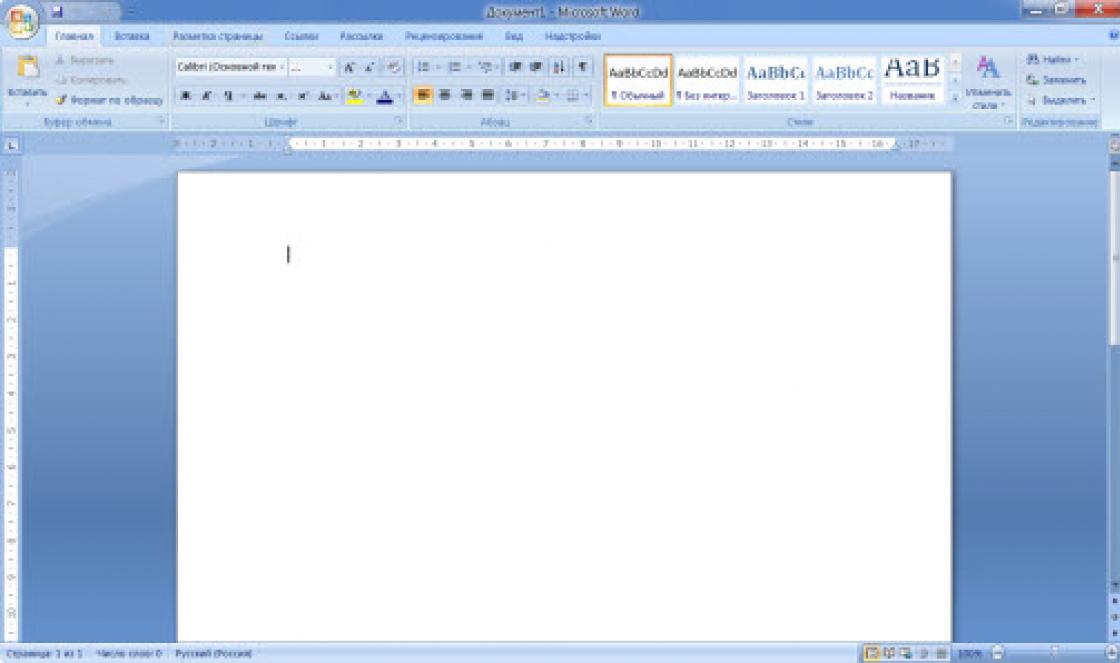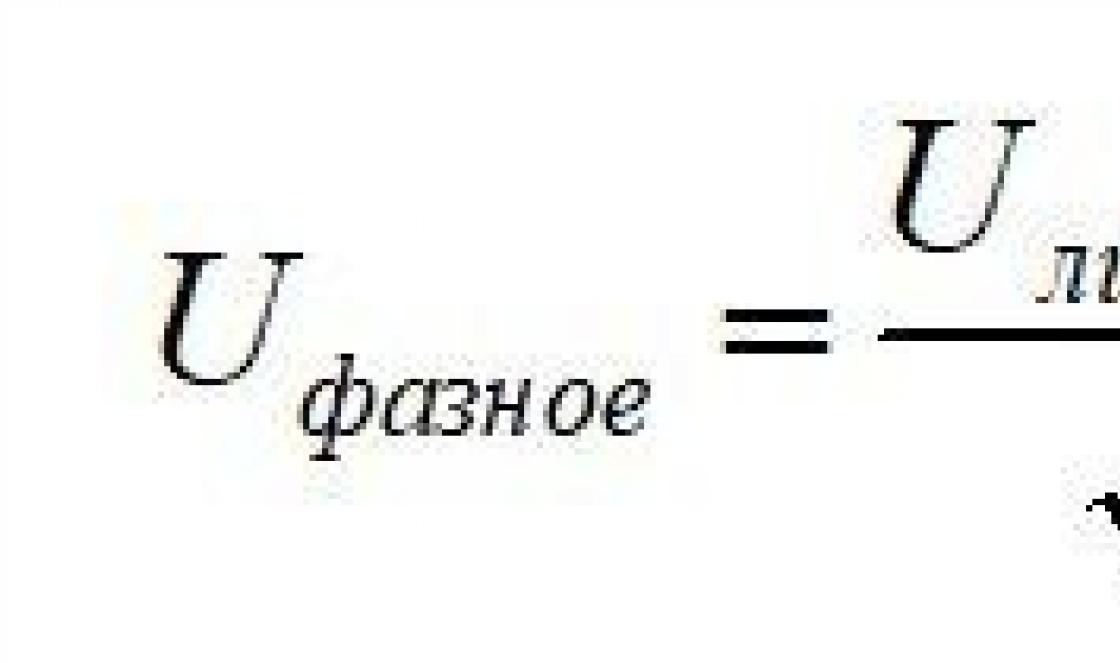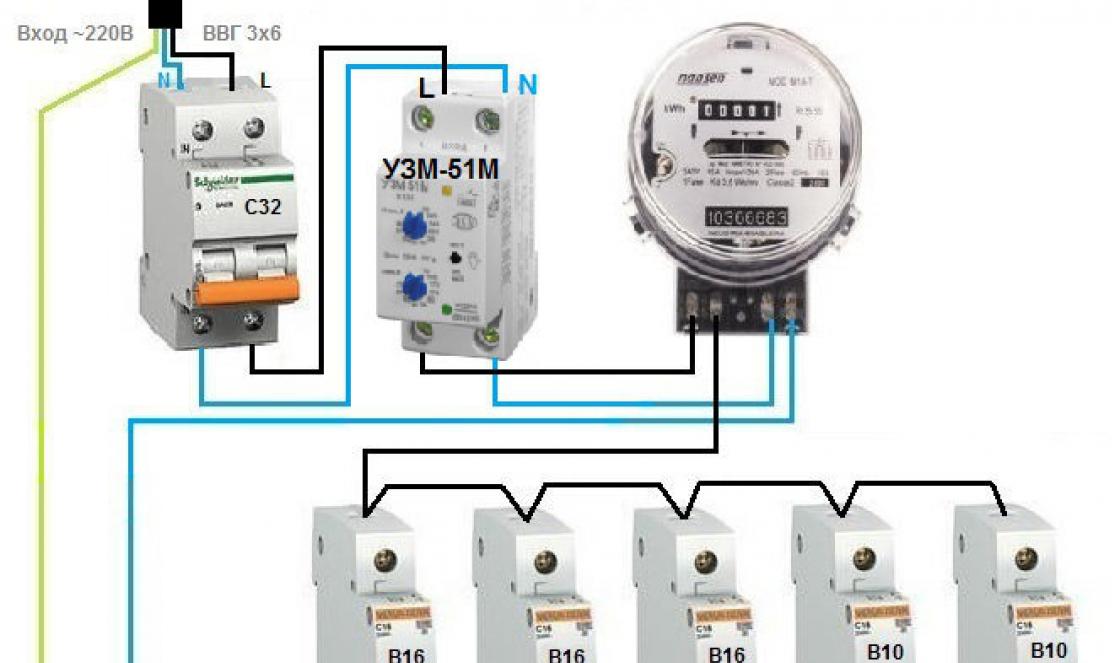วันนี้ฉันอยากจะบอกคุณเกี่ยวกับผลิตภัณฑ์ที่เคยผลิตโดย VMware แต่ด้วยเหตุผลใดเหตุผลหนึ่งจึงถูกถอนออกจากการขายและหยุดพัฒนา รายการนี้ยังไม่สมบูรณ์และมีส่วนใหญ่ความคิดเห็นของฉันเกี่ยวกับผลิตภัณฑ์โดยพิจารณาจากผลการทำงานกับผลิตภัณฑ์เหล่านี้
เซิร์ฟเวอร์ VMware ESX
ฉันจะเริ่มด้วยผลิตภัณฑ์ที่สำคัญที่สุดที่ทำให้ VMware เป็นผู้นำในตลาดเวอร์ชวลไลเซชันเซิร์ฟเวอร์VMware ESX Server เป็นไฮเปอร์ไวเซอร์ Type 1 ตัวแรกสำหรับโปรเซสเซอร์ Intel x86 ESX ไม่ใช่เซิร์ฟเวอร์ไฮเปอร์ไวเซอร์ตัวแรกหรือแม้แต่ผลิตภัณฑ์ VMware ตัวแรก อย่างไรก็ตามเป็นครั้งแรกที่ใช้คุณลักษณะต่างๆเช่น VM live migration (vMotion), VM high availability (High Availability), Automatic balancing (Distributed Resource Scheduler), การจัดการพลังงาน (Distributed Power Management) และอื่น ๆ อีกมากมาย
คุณเคยสงสัยหรือไม่ว่า ESX ย่อมาจากอะไร? ดังนั้น ESX จึงเป็น Elastic Sky X ซึ่งพิสูจน์ให้เห็นอีกครั้งว่าย้อนกลับไปในปี 2002 VMware ได้พัฒนาผลิตภัณฑ์โดยมุ่งเน้นที่การประมวลผลแบบคลาวด์ ...
ESX ถูกสร้างขึ้นบนพื้นฐานของสถาปัตยกรรมเสาหินไดรเวอร์ทั้งหมดเครือข่ายและระบบย่อย I / O ทำงานในระดับไฮเปอร์ไวเซอร์ อย่างไรก็ตามในการจัดการไฮเปอร์โซเวียร์จะมีการติดตั้ง VM บริการขนาดเล็กในแต่ละโฮสต์ - คอนโซลบริการซึ่งใช้ชุดการแจกจ่าย Red Hat Linux ที่ได้รับการแก้ไข ในแง่หนึ่งสิ่งนี้กำหนดข้อ จำกัด หลายประการ - VM บริการใช้ส่วนหนึ่งของทรัพยากรคอมพิวเตอร์ของโฮสต์ดิสก์เช่นเดียวกับ VM อื่น ๆ จำเป็นต้องวางไว้บนที่เก็บข้อมูล VMFS และแต่ละโฮสต์ต้องการที่อยู่ IP อย่างน้อยสองที่อยู่หนึ่งสำหรับอินเทอร์เฟซ VMKernel ส่วนที่สองใช้สำหรับคอนโซลบริการ ในทางกลับกันคอนโซลบริการให้ความสามารถในการติดตั้งซอฟต์แวร์ของ บริษัท อื่น (เอเจนต์ปลั๊กอิน) ที่ขยายขีดความสามารถในการมอนิเตอร์และจัดการไฮเปอร์ไวเซอร์ คอนโซลบริการก่อให้เกิดความเข้าใจผิดทั่วไปว่าไฮเปอร์ไวเซอร์ ESX เป็น Linux ที่ได้รับการแก้ไข
เป็นที่น่าสังเกตว่า ESX เวอร์ชันแรกได้รับการติดตั้งและจัดการแยกกันอย่างไรก็ตามเริ่มต้นด้วย ESX 2.0 VMware VirtualCenter (ปัจจุบันรู้จักกันดีในชื่อ vCenter Server) ปรากฏขึ้นสำหรับการจัดการโฮสต์หลายโฮสต์แบบรวมศูนย์ จากนั้นในความเป็นจริงโครงสร้างพื้นฐานเสมือนปรากฏขึ้นซึ่งเป็นชุดผลิตภัณฑ์สำหรับการจำลองเสมือนประกอบด้วยไฮเปอร์ไวเซอร์ ESX และซอฟต์แวร์การจัดการ VirtualCenter สำหรับเวอร์ชัน 4.0 โครงสร้างพื้นฐานเสมือนถูกเปลี่ยนชื่อเป็น vSphere
ในปี 2008 ไฮเปอร์ไวเซอร์ทางเลือกปรากฏขึ้น - ESXi ซึ่งไม่จำเป็นต้องใช้ Service Console มีขนาดที่เล็กกว่ามาก แต่ไม่รองรับสิ่งที่ ESX ทำได้มากนัก (ESXi ไม่มีอินเทอร์เฟซ WEB ไฟร์วอลล์ในตัวความสามารถในการบูตผ่าน SAN การรวมเข้ากับ Active ไดเรกทอรี ฯลฯ ) ในแต่ละเวอร์ชันใหม่ VMware ได้เพิ่มฟังก์ชันการทำงานของ ESXi อย่างค่อยเป็นค่อยไป VMware vSphere 4.1 เป็นรุ่นสุดท้ายที่รวม ESX hypervisor เริ่มต้นด้วย 5.0 VMware เหลือเพียง ESXi
เซิร์ฟเวอร์ VMware GSX / เซิร์ฟเวอร์
เป็นเวลาหลายปีที่ VMware GSX Server เปิดตัวควบคู่ไปกับ VMware ESX Ground Storm X (เป็นตัวย่อ GSX ย่อมาจาก) เป็นไฮเปอร์ไวเซอร์ประเภท 2 และได้รับการติดตั้งบนระบบปฏิบัติการเซิร์ฟเวอร์ Microsoft Windows, RedHat หรือ SUSE Linux การใช้ไฮเปอร์ไวเซอร์ประเภท 2 มีข้อดี ประการแรก GSX รองรับฮาร์ดแวร์ที่หลากหลายกว่ามากและยังสามารถทำงานบนฮาร์ดแวร์เดสก์ท็อปได้ด้วยซึ่งต่างจาก ESX \u200b\u200bแบบ "ตามอำเภอใจ" ประการที่สอง VMware GSX นั้นติดตั้งและกำหนดค่าได้ง่ายมากทุกคนที่ทำงานกับ VMware Workstation ก็สามารถจัดการ GSX ได้เช่นกัน ประการที่สาม GSX มีเซิร์ฟเวอร์ NAT และ DHCP ในตัวซึ่งทำให้ง่ายต่อการกำหนดค่าเครือข่ายสำหรับ VMGSX รองรับการจัดการแบบรวมศูนย์ผ่าน VirtualCenter เช่นเดียวกับพี่ชาย
ต่อมา GSX ถูกเปลี่ยนชื่อเป็น VMware Server พร้อมความสามารถในการรัน VM แบบ 64 บิตรวมถึงจัดสรรตัวประมวลผลเสมือนหลายตัวให้กับ VM VMware Server 2.0 เปิดตัวเมื่อปลายปี 2551 ได้รับเว็บอินเทอร์เฟซเต็มรูปแบบและความสามารถในการส่งต่ออุปกรณ์ USB ภายใน VM แต่สูญเสียการสนับสนุน VMware VirtualCenter
ในเวลานี้ไฮเปอร์ไวเซอร์ ESX และ ESXi ได้เข้าครอบครองตลาดเวอร์ชวลไลเซชันเซิร์ฟเวอร์ส่วนใหญ่ VMware ESXi Free และ Microsoft Hyper-V Server เป็นส่วนสุดท้ายในโลงศพสำหรับ VMware Server VMware และ Microsoft ได้ทิ้งไฮเปอร์ไวเซอร์ระบบปฏิบัติการเซิร์ฟเวอร์
VMware vCenter Server Heartbeat
ผลิตภัณฑ์ที่ออกแบบมาเพื่อให้แน่ใจว่าบริการ vCenter และบริการที่เกี่ยวข้องมีความพร้อมใช้งานสูง (DBMS, SSO, Update Manager) ไม่ได้พัฒนาโดย VMware แต่เป็น บริษัท บุคคลที่สาม - Neverfail Groupกลไกการป้องกันขึ้นอยู่กับแนวคิดในการจัดระเบียบคลัสเตอร์สองโหนดที่ทำงานในโหมดแอคทีฟ - พาสซีฟ โหนดแฝงตรวจสอบสถานะของโหนดหลักและในกรณีที่ไม่พร้อมใช้งานให้เปิดใช้บริการคลัสเตอร์ คลัสเตอร์ไม่จำเป็นต้องใช้พื้นที่เก็บข้อมูลที่ใช้ร่วมกัน การเปลี่ยนแปลงที่เกิดขึ้นบนโหนดที่ใช้งานอยู่จะถูกจำลองแบบไปยังโหนดแฝงเป็นระยะ vCenter Heartbeat ให้การป้องกันทั้งทางกายภาพและเสมือนและแม้กระทั่งการกำหนดค่า vCenter แบบผสมกับโฮสต์หนึ่งที่เป็นแบบฟิสิคัลและอีกแบบเสมือน
ในขณะที่ vCenter Heartbeat เป็นวิธีเดียวในการปกป้อง vCenter จากความล้มเหลวของฮาร์ดแวร์และซอฟต์แวร์ในระยะหนึ่ง แต่การใช้งานก็ไม่ได้ผล ขั้นตอนที่ซับซ้อนในการติดตั้งและบำรุงรักษาคลัสเตอร์ตลอดจนข้อบกพร่องจำนวนมากทำงานได้อย่างสกปรก ด้วยเหตุนี้เริ่มต้นด้วย vSphere 5.5 U3 / vSphere 6.0 VMware จึงละทิ้ง vCenter Heartbeat และกลับไปใช้วิธีการทำคลัสเตอร์ที่คุ้นเคยมากขึ้นโดยใช้ Microsoft Failover Cluster
VMware vCenter Protect
สำหรับผู้ที่เคยทำงานกับ vSphere มาตั้งแต่อย่างน้อยเวอร์ชัน 4 คุณควรทราบว่าในเวลานั้น vCenter Update Manager สนับสนุนการติดตั้งการอัปเดตไม่เพียง แต่สำหรับไฮเปอร์ไวเซอร์ ESX / ESXi เท่านั้น แต่ยังรวมถึงระบบปฏิบัติการสำหรับแขกและซอฟต์แวร์ต่างๆด้วย อย่างไรก็ตามตั้งแต่ 5.0 เป็นต้นไปฟังก์ชันนี้จะถูกลบออกจาก Update Manager แต่ VMware เริ่มเสนอผลิตภัณฑ์แยกต่างหาก - VMware vCenter Protect ซึ่งได้มาพร้อมกับ Shavlik
นอกเหนือจากการอัปเดตระบบปฏิบัติการของผู้เยี่ยมชมแล้ว vCenter Protect ยังช่วยให้คุณสามารถดำเนินการจัดเก็บซอฟต์แวร์และฮาร์ดแวร์เรียกใช้สคริปต์ต่างๆตามกำหนดเวลาและสแกนหาช่องโหว่
แต่ดูเหมือนว่ายอดขายจะไม่ดีนักและพอร์ตโฟลิโอของ VMware ยังรวม vRealize Configuration Manager ซึ่งได้มาจาก EMC ในปี 2010 เพื่อดำเนินการจัดการแพตช์สินค้าคงคลังและอื่น ๆ ดังนั้นในปี 2013 vCenter Protect จึงถูกขายให้กับ LANDesk
VMware Virtual Storage Appliance
Virtual Storage Appliance เป็นการโจมตีครั้งแรกของ VMware ในตลาดหน่วยเก็บข้อมูลที่กำหนดโดยซอฟต์แวร์ VSA มีไว้สำหรับ SMB และอนุญาตให้สร้างระบบจัดเก็บข้อมูลที่ทนต่อความผิดพลาดทั่วไปตามดิสก์ภายในที่ติดตั้งในเซิร์ฟเวอร์
มีการปรับใช้แอปพลิเคชัน VSA เฉพาะบนโฮสต์ ESXi แต่ละโฮสต์ ดิสก์เสมือน VSA อยู่บนหน่วยเก็บข้อมูล VMFS ที่สร้างขึ้นบนไดรฟ์ข้อมูลของตัวควบคุม RAID ภายใน ครึ่งหนึ่งของพื้นที่ดิสก์มีไว้สำหรับการมิเรอร์ข้อมูลจาก VSA อื่น (อะนาล็อกเครือข่ายชนิดหนึ่งของ RAID 1) ที่อยู่บนโฮสต์ใกล้เคียงครึ่งหนึ่งยังคงเป็นของเพย์โหลด จากนั้นแต่ละอุปกรณ์จะแสดงหน่วยเก็บข้อมูลแบบมิเรอร์ผ่านโปรโตคอล NFS กลับไปยังโฮสต์การจำลองเสมือนทั้งหมด การติดตั้งหนึ่งครั้งรองรับโฮสต์การจำลองเสมือน 2 หรือ 3 โฮสต์เมื่อใช้ 2 โฮสต์ vCenter Server ทำหน้าที่เป็นผู้ชี้ขาดและต้องปรับใช้บนเซิร์ฟเวอร์จริงแยกต่างหากหรือโฮสต์ ESXi ที่ไม่ได้เป็นส่วนหนึ่งของ VSA
ฟังก์ชัน VSA มีข้อ จำกัด มาก ตัวอย่างเช่นเวอร์ชันแรกของ VSA รองรับการจัดวางเฉพาะบนไดรฟ์ข้อมูล VMFS ที่มี RAID 1 หรือ 10 ซึ่งนำไปสู่ต้นทุนค่าใช้จ่ายในการจัดเก็บข้อมูลที่สูง (อันที่จริงพื้นที่ที่ใช้งานได้น้อยกว่า 1/4 ของดิสก์ในเครื่อง) ไม่มีการรองรับ VAAI ไม่มี รองรับการแคชหรือเหนื่อย
ทั้งหมดนี้เมื่อรวมกับราคาที่ไม่ต่ำเกินไปและประสิทธิภาพต่ำทำให้ VSA ขับไล่ระบบจัดเก็บข้อมูลตามปกติออกจากกลุ่ม SMB ดังนั้นหลังจากการเปิดตัว Virtual SAN เวอร์ชันแรกในปี 2014 ไม่นานผลิตภัณฑ์จึงถูกยกเลิก
VMware Virsto
เหยื่อรายอื่นของ Virtual SAN ซึ่งเป็นผลิตภัณฑ์ของ บริษัท ในชื่อเดียวกันซึ่ง VMware เข้าซื้อกิจการในปี 2556 เท่าที่ฉันรู้หลังจากการซื้อ Virsto ไม่เคยปรากฏในรายการราคา แต่ถูกคูณด้วยศูนย์เกือบจะในทันทีการพัฒนาความคิดไปข้างหน้าในด้านการจัดเก็บข้อมูลที่กำหนดโดยซอฟต์แวร์ Virsto เป็นแอปพลิเคชันเสมือนจริงที่ทำหน้าที่เป็นเสมือนตัวจัดเก็บข้อมูลนั่นคือ ทรัพยากรหน่วยเก็บข้อมูลถูกนำเสนอไปยังอัพไลน์และอัพไลน์ก็ให้พื้นที่ดิสก์แก่โฮสต์โดยใช้โปรโตคอล NFS หัวใจสำคัญของ Virsto คือ VirstoFS ซึ่งเป็นระบบไฟล์พิเศษที่เพิ่มประสิทธิภาพการเขียนและอ่านโดยใช้กลไกที่คล้ายกับที่พบในระบบจัดเก็บข้อมูล NetApp FAS Virsto สามารถรวบรวมการเขียนแบบสุ่มในบันทึกพิเศษจากนั้นจึงเขียนข้อมูลตามลำดับไปยังระบบจัดเก็บข้อมูลซึ่งมีผลดีต่อ IOPS และเวลาแฝง นอกจากนี้ Virsto ยังรองรับการจัดเก็บข้อมูลแบบแบ่งชั้น (ฉีกขาด) และเพิ่มประสิทธิภาพการทำงานกับสแน็ปช็อตโดยการจัดเก็บข้อมูลเมตาใน RAM เกี่ยวกับบล็อกข้อมูลที่อยู่ในสแนปชอต

แม้ว่าผลิตภัณฑ์จะไม่เคยออกมา แต่ความพยายามของนักพัฒนาก็ไม่ได้ไร้ผล - ใน Virtual SAN 6.0 แทนที่จะเป็น VMFS-L รูปแบบการแบ่งดิสก์ใหม่ที่ใช้ VirstoFS และการสนับสนุนสำหรับสแน็ปช็อต "ขั้นสูง" ก็ปรากฏขึ้น
VMware Lab Manager
ผลิตภัณฑ์สำหรับการปรับใช้โดยอัตโนมัติและการจัดการวงจรชีวิตของ VM ในสภาพแวดล้อมการทดสอบในความเป็นจริง Lab Manager เป็นผู้จัดการของผู้จัดการที่ติดตั้งบนการติดตั้ง VMware ESX / ESXi และ vCenter ที่มีอยู่และอนุญาตให้จัดระเบียบผู้ใช้หลายคน (ผู้เช่าหลายราย) เข้าถึงโครงสร้างพื้นฐานเสมือนที่ใช้ร่วมกันจัดสรรชุดทรัพยากรคอมพิวเตอร์ที่จำเป็นให้กับผู้ใช้ออกที่อยู่ VM IP จากพูลโดยอัตโนมัติสร้างเครือข่ายแยก VM ระบุระยะเวลาการเช่าสำหรับ VM
ด้วยความนิยมที่เพิ่มขึ้นในหัวข้อของคลาวด์คอมพิวติ้ง VMware จึงเปลี่ยนไปใช้ผลิตภัณฑ์อื่น - vCloud Director ค่อยๆโอนชิปทั้งหมดจาก Lab Manager และปิดมัน
VMware ACE
ฉันต้องการจบการตรวจสอบเกี่ยวกับสัตว์ร้ายที่ค่อนข้างหายาก - VMware ACE ก่อนการถือกำเนิดของ VDI ในรูปแบบคลาสสิกและการใช้งาน BYOD อย่างแพร่หลาย VMware เสนอซอฟต์แวร์สำหรับลูกค้าสำหรับการจัดการเวิร์กสเตชันเสมือนแบบรวมศูนย์ที่สามารถทำงานบนคอมพิวเตอร์ส่วนบุคคลของผู้ใช้ - VMware ACE
ACE ทำงานร่วมกับไคลเอนต์ไฮเปอร์ไวเซอร์ VMware Workstation และ Player และอนุญาตการจัดการ VM ตามนโยบายที่ระบุ การใช้นโยบายผู้ดูแลระบบสามารถ จำกัด การทำงานของ VM (เช่นปิดใช้งานการส่งต่ออุปกรณ์ USB หรือควบคุมการเข้าถึงเครือข่าย) บังคับให้เข้ารหัสดิสก์เสมือนอนุญาตให้เข้าถึง VM สำหรับผู้ใช้ที่ได้รับอนุญาตเท่านั้นกำหนดค่าอายุการใช้งาน VM หลังจากที่ VM หยุดเริ่มทำงานเป็นต้น เป็นต้น VM ร่วมกับนโยบายและ Hypervisor ของ VMware Player สามารถส่งออกเป็นแพ็คเกจ Pocket ACE สำเร็จรูปและถ่ายโอนไปยังผู้ใช้ด้วยวิธีใดก็ได้ที่สะดวก (บนซีดีรอมแฟลชไดรฟ์หรือผ่านเครือข่าย) หากจำเป็นผู้ดูแลระบบสามารถปรับใช้ ACE Management Server บนเครือข่ายซึ่งไคลเอนต์ไฮเปอร์ไวเซอร์เชื่อมต่อและร้องขอการตั้งค่านโยบายปัจจุบันสำหรับ VM
แม้จะมีฟังก์ชั่นการใช้งานที่น่าสนใจ แต่ผลิตภัณฑ์ก็ไม่ได้ใช้กันอย่างแพร่หลายและจากข้อมูลของ VMware ก็ไม่ตรงตามความต้องการทั้งหมดของลูกค้าเพียงไม่กี่รายที่ใช้ผลิตภัณฑ์นี้ดังนั้นในปี 2554 จึงถูกลบออกจากตลาด ไม่กี่ปีต่อมา ACE ถูกแทนที่ด้วย VMware Horizon FLEX ซึ่งมีกลไกของตัวเองในการส่ง VM ไปยังคอมพิวเตอร์ของผู้ใช้และยังรองรับ Hypervisor VMware Fusion Pro สำหรับ Apple MAC OS X
vSAN 6.7 ช่วยเพิ่มประสิทธิภาพในการดำเนินงานของ HCI ลดช่วงการเรียนรู้และเร่งการตัดสินใจ รุ่นนี้ให้การสนับสนุนแอปพลิเคชันที่สม่ำเสมอแข็งแกร่งและปลอดภัยยิ่งขึ้น นอกจากนี้ยังมีการนำความรู้ของผู้เชี่ยวชาญชั้นนำเทคโนโลยีล่าสุดและเครื่องมือวิเคราะห์มาใช้เพื่อการแก้ปัญหาที่สะดวกและรวดเร็วยิ่งขึ้น บริษัท และผู้ให้บริการระบบคลาวด์จำนวนมากขึ้นเรื่อย ๆ เลือกใช้ VMware vSAN เป็นโซลูชันโครงสร้างพื้นฐานที่มีการคอนเวอร์เตอร์แบบไฮเปอร์
ความสามารถ
การปรับปรุงผลิตภัณฑ์
ต่อไปนี้เป็นคุณสมบัติใหม่ที่สำคัญและการอัปเดตสำหรับ vSAN 6.7
- ส่วนต่อประสานผู้ใช้ที่ใช้ HTML5
- อินเทอร์เฟซผู้ใช้ที่ออกแบบใหม่ทั้งหมดให้ความสามารถในการควบคุมที่ทันสมัย อินเทอร์เฟซใหม่สร้างขึ้นบนแพลตฟอร์มเดียวกับที่ใช้ในผลิตภัณฑ์ VMware อื่น ๆ ดังนั้นลูกค้าจะมีกระบวนการที่เป็นหนึ่งเดียวและใช้งานง่ายสำหรับการจัดการกองผลิตภัณฑ์ SDDC ที่สมบูรณ์แบบที่สุด นอกจากนี้อินเทอร์เฟซใหม่ยังช่วยลดจำนวนขั้นตอนที่ต้องใช้ในการทำงานหลายอย่างให้เสร็จสมบูรณ์โดยการปรับปรุงขั้นตอนการทำงาน
- vRealize การดำเนินการใน vCenter
- VRealize Operations ซึ่งรวมเข้ากับ vCenter โดยตรงให้การมองเห็นที่สมบูรณ์ในสภาพแวดล้อมของ HCI ที่ติดตั้งในสถานที่หรือบนคลาวด์สาธารณะที่หลากหลายและให้บริการฟรีสำหรับลูกค้า vSAN Advanced และ Enterprise ทั้งหมด ด้วยแดชบอร์ด vSAN ที่ปรับแต่งได้ในคอนโซลการจัดการเดียวคุณสามารถตรวจสอบและควบคุมสภาพแวดล้อม HCI ของคุณได้ การผสานรวมอินสแตนซ์ vROPs ใหม่หรือที่มีอยู่ไม่ก่อกวน
- vSAN ReadyCare
- VSAN ReadyCare Support ตอกย้ำความมุ่งมั่นของ VMware ที่มีต่อลูกค้า vSAN และให้การสนับสนุนแบบ end-to-end ผ่านผู้เชี่ยวชาญชั้นนำและการวิเคราะห์และเทคโนโลยีล่าสุด การใช้การสร้างแบบจำลองเชิงคาดการณ์ใน vSAN Support Insight ทำให้ VMware วิเคราะห์ข้อมูลที่รวบรวมโดยไม่ระบุตัวตนจากลูกค้า vSAN หลายพันรายและแจ้งให้ทราบก่อนที่ปัญหาจะเกิดขึ้น นอกจากนี้ vSAN Health Validators ยังให้การแจ้งเตือนแบบเรียลไทม์และคำแนะนำในการแก้ปัญหา
- การเข้ารหัส FIPS 140-2
- VSAN เปิดตัวโซลูชันการเข้ารหัสหน่วยเก็บข้อมูลมาตรฐานอุตสาหกรรมตัวแรกสำหรับ HCI VSAN 6.7 เปิดตัว vSAN Encryption ซึ่งเป็นโซลูชันซอฟต์แวร์ตัวแรกที่ตรงตาม FIPS 140-2 และข้อกำหนดของรัฐบาลกลางสหรัฐฯที่เข้มงวด vSAN Encryption ช่วยให้คุณลดต้นทุนการปกป้องข้อมูลและเพิ่มความยืดหยุ่นโดยการกำจัดการพึ่งพาฮาร์ดแวร์และทำให้กระบวนการจัดการหลักง่ายขึ้น นอกจากนี้ยังเป็นโซลูชัน HCI แรกที่มีแนวทาง STIG ที่ได้รับการอนุมัติจาก Defense Information Systems Agency (DISA)
- เพิ่มความยืดหยุ่นของแอปพลิเคชัน
- VSAN มอบประสบการณ์การใช้งานของผู้ใช้ปลายทางที่สอดคล้องกันสำหรับแอปพลิเคชันที่มีความสามารถในการกู้คืนด้วยตนเองที่ชาญฉลาดเช่นการซิงโครไนซ์แบบปรับอัตโนมัติการล้มเหลวอย่างรวดเร็วสำหรับเครือข่ายแยกทางกายภาพ Adaptive Sync ช่วยเพิ่มประสิทธิภาพการจัดการทราฟฟิก I / O เพื่อให้แอปพลิเคชันทำงานระหว่างการซิงค์ การรวมข้อมูลจำลองจะช่วยลดเวลาและความพยายามในการนำโหนดเข้าสู่โหมดการบำรุงรักษา ในที่สุดความจำเป็นในการล้มเหลวของเครือข่ายที่แยกทางกายภาพจะถูกกำจัดด้วยการล้มเหลวทันที
- เพิ่มความพร้อมใช้งานของคลัสเตอร์แบบกระจาย
- สภาพแวดล้อมคลัสเตอร์แบบกระจายจะมีประสิทธิภาพมากยิ่งขึ้นด้วยการแยกทราฟฟิกพยานอย่างชาญฉลาดการกำหนดสภาพแวดล้อมพื้นฐานใหม่และการซิงโครไนซ์ที่มีประสิทธิภาพ การแยกการรับส่งข้อมูลของพยานและการซิงโครไนซ์ที่มีประสิทธิภาพช่วยเพิ่มประสิทธิภาพเส้นทางและขนาดของข้อมูลที่เดินทางในแต่ละลิงก์ทำให้เฟลโอเวอร์โปร่งใสสำหรับผู้ใช้แอปพลิเคชัน การกำหนดสภาพแวดล้อมหลักใหม่จะเพิ่มความพร้อมใช้งานของปริมาณงานโดยใช้ตรรกะที่มีประสิทธิภาพมากขึ้นในกรณีที่สภาพแวดล้อมล้มเหลว
- แอพที่ปรับให้เหมาะสมรุ่นใหม่
- โซลูชัน vSAN ใช้นโยบายการเก็บรักษาใหม่ (การตรึงโฮสต์ vSAN) เพื่อเพิ่มประสิทธิภาพและความยืดหยุ่นของ vSAN เพื่อตอบสนองความต้องการของแอปพลิเคชันล่าสุดที่ไม่ใช้ร่วมกัน ด้วยนโยบายนี้ vSAN จะเก็บรักษาสำเนาข้อมูลไว้หนึ่งชุดและเขียนข้อมูลจำนวนหนึ่งไปยังโฮสต์ ESXi ที่เรียกใช้ VM ความสามารถนี้มีความสำคัญอย่างยิ่งสำหรับแอปพลิเคชันที่มีข้อมูลจำนวนมาก (Hadoop), NoSQL (DataStax) และแอปพลิเคชันอื่น ๆ ที่สำรองข้อมูลในระดับแอปพลิเคชัน
- การสนับสนุนที่เพิ่มขึ้นสำหรับสภาพแวดล้อมแอปพลิเคชันทางธุรกิจที่สำคัญต่อภารกิจ
- ขณะนี้ VSAN สนับสนุนสภาพแวดล้อมที่มีความสำคัญต่อภารกิจมากขึ้นด้วยการสนับสนุน Windows Server Failover Clustering ซึ่งช่วยลดความยุ่งยากในการจัดการพื้นที่เก็บข้อมูลสำหรับปริมาณงานเหล่านี้และช่วยให้ลูกค้าเร่งการโยกย้ายไปยัง SDDC แบบรวมศูนย์
- การสนับสนุนเชิงรุกด้วย vSAN Support Insight
- การสนับสนุนเชิงรุกช่วยเพิ่มความน่าเชื่อถือของ vSAN ด้วยการแจ้งเตือนที่สร้างขึ้นก่อนที่จะเกิดปัญหาโครงสร้างพื้นฐานและลดระยะเวลาการสนับสนุนแบบเดิมด้วยการรวบรวมข้อมูลเป็นระยะ ในการใช้คุณสมบัตินี้คุณต้องลงทะเบียนสำหรับโปรแกรมปรับปรุงประสบการณ์ของลูกค้า
- รองรับ Adaptive Core Dump
- การสนับสนุน Adaptive Core Dump ช่วยลดเวลาในการแก้ปัญหาของลูกค้า vSAN สำหรับสภาพแวดล้อมประเภทต่างๆโดยอัตโนมัติโดยปรับทิศทางและขนาดของข้อมูลที่มีค่าที่ใช้เพื่อเร่งการสนับสนุน
- การสนับสนุนฮาร์ดแวร์เพิ่มเติม
- ขณะนี้ vSAN รองรับไดรฟ์ 4Kn เพื่อช่วยเตรียมสภาพแวดล้อม vSAN สำหรับความต้องการที่กำลังพัฒนาในอนาคตและช่วยให้คุณลดต้นทุนรวมในการเป็นเจ้าของ
ปัญหาของการสร้างและใช้เครื่องเสมือนได้รับการกล่าวถึงในนิตยสารของเราหลายครั้ง - ซอฟต์แวร์โครงสร้างพื้นฐานที่ออกแบบมาเพื่อแก้ปัญหานี้กำลังพัฒนาอย่างไม่หยุดนิ่งในปัจจุบันเช่นเดียวกับความต้องการโซลูชันที่หลากหลายในพื้นที่นี้ เหตุผลในการกลับมาที่หัวข้อนี้คือการเกิดเวอร์ชันใหม่ของผลิตภัณฑ์จำนวนหนึ่งจาก VMware (แผนกหนึ่งของ EMC) และที่สำคัญคือการขยายช่วงของบริการที่เกี่ยวข้องกับผลิตภัณฑ์เหล่านี้ในรัสเซีย - นี่คือสิ่งที่บทความนี้จะกล่าวถึง
เครื่องเสมือนและแอปพลิเคชัน
ส่วนแรกของบทความนี้เน้นถึงผู้อ่านที่ไม่คุ้นเคยกับแนวคิดของเครื่องเสมือนและเทคโนโลยีสมัยใหม่ที่มีอยู่ในพื้นที่นี้เป็นหลัก
ประวัติเล็กน้อย
แนวคิดของ "เครื่องเสมือน" มีมานานหลายทศวรรษแล้ว เครื่องเสมือนเครื่องแรกถูกสร้างขึ้นด้วยระบบปฏิบัติการที่ทำงานบนเมนเฟรมและเป็นพื้นที่ทำงานแยกกันซึ่งแตกต่างกันในการตั้งค่าแต่ละอย่างและทำให้สามารถปรับแต่งสภาพแวดล้อมการทำงานของผู้ใช้หลายคนที่ใช้เมนเฟรมเดียวกันได้ในระดับหนึ่ง แม้ว่าการปรับเปลี่ยนในแบบของคุณในยุค 70 จะแตกต่างจากสิ่งที่เราคุ้นเคยในปัจจุบันมาก แต่ก็ยังสร้างความสะดวกสบายให้กับผู้ใช้ประหยัดเวลาในการทำงานและโดยทั่วไปแล้วมีเหตุผลทางเศรษฐกิจ
ในยุคของคอมพิวเตอร์ส่วนบุคคลปัญหาของการปรับเปลี่ยนพื้นที่ทำงานในแบบของคุณได้จางหายไปเป็นพื้นหลังและถูกลืมไประยะหนึ่ง อย่างไรก็ตามในช่วงปลายทศวรรษที่ 90 เทคโนโลยีเครื่องเสมือนได้สัมผัสกับการเกิดใหม่และตอนนี้มีการใช้งานค่อนข้างมาก เมื่อเร็ว ๆ นี้เครื่องมือสร้างเครื่องเสมือนมักใช้ในห้องปฏิบัติการและแผนกทดสอบซอฟต์แวร์ใน บริษัท ที่เชี่ยวชาญในการพัฒนาแอปพลิเคชันในแผนกวิจัยของ บริษัท พัฒนาในศูนย์ฝึกอบรมและเป็นส่วนหนึ่งของโซลูชันขององค์กร
เครื่องเสมือนทำงานอย่างไร
เครื่องเสมือนสมัยใหม่ต้องการเครื่องมือจัดการเครื่องเสมือนซึ่งเป็นระบบปฏิบัติการเฉพาะที่มีความสามารถที่เหมาะสมหรือแอปพลิเคชัน Windows, Linux หรือ UNIX ที่ติดตั้งบนคอมพิวเตอร์จริงที่เรียกว่าโฮสต์ ในกรณีส่วนใหญ่เครื่องเสมือนนั้นเป็นอิมเมจของระบบไฟล์ที่เกิดขึ้นระหว่างการติดตั้ง OS (โดยทั่วไปจะแตกต่างจากระบบที่ใช้เครื่องมือการจัดการเครื่องเสมือน) และถูกจัดเก็บเป็นไฟล์หรืออยู่ในพาร์ติชันฮาร์ดดิสก์เฉพาะ การใช้เครื่องมือสำหรับจัดการเครื่องเสมือนคุณสามารถโหลดอิมเมจของระบบปฏิบัติการของเครื่องเสมือนลงในพื้นที่แอดเดรสที่จัดสรร ระบบปฏิบัติการดังกล่าวเรียกว่าระบบปฏิบัติการแขกซึ่งตรงข้ามกับระบบปฏิบัติการดั้งเดิมซึ่งเรียกว่าระบบปฏิบัติการโฮสต์ระบบปฏิบัติการโฮสต์ (ถ้ามี) หลังจากนั้นระบบปฏิบัติการของเครื่องเสมือนจะสามารถโต้ตอบกับฮาร์ดแวร์ของคอมพิวเตอร์ได้ (ตัวอย่างเช่นกับการ์ดแสดงผลการ์ดเสียงแป้นพิมพ์เมาส์อะแดปเตอร์เครือข่าย) ด้วยวิธีนี้ตัวอย่างเช่นเมื่อระบบปฏิบัติการ Windows XP กำลังทำงานโดยใช้เครื่องมือการจัดการเครื่องเสมือนโหลดระบบปฏิบัติการ Linux ลงในพื้นที่แอดเดรสที่จัดสรรไว้และสลับระหว่างระบบปฏิบัติการทั้งสองโดยไม่ต้องรีสตาร์ทคอมพิวเตอร์และในบางกรณีใช้คลิปบอร์ดสำหรับคลิปบอร์ด ข้อมูลระหว่างระบบปฏิบัติการเหล่านี้หรือการสื่อสารบนเครือข่ายระหว่างพวกเขาราวกับว่าเป็นคอมพิวเตอร์สองเครื่องที่แตกต่างกัน คุณสามารถโหลดเครื่องเสมือนได้มากกว่าหนึ่งเครื่องในเวลาเดียวกัน - หากมีเพียง RAM เพียงพอสำหรับสิ่งนี้ (แน่นอนว่าควรมีจำนวนมาก - ท้ายที่สุดแล้วมีระบบปฏิบัติการอื่นใน RAM เมื่อโหลดเครื่องเสมือน)
ทำไมเราต้องใช้เครื่องเสมือน
เครื่องเสมือนใช้ที่ไหน? โดยส่วนใหญ่ผู้พัฒนาซอฟต์แวร์จะใช้ผลิตภัณฑ์ดังกล่าวที่มีผลต่อการตั้งค่าระบบปฏิบัติการเช่นแอปพลิเคชันการติดตั้ง เนื่องจากการทดสอบการทำงานของแอปพลิเคชันการติดตั้งสามารถทำการเปลี่ยนแปลงการตั้งค่าระบบปฏิบัติการ (รีจิสตรีไฟล์การกำหนดค่าตัวแปรสภาพแวดล้อมไอคอนเดสก์ท็อป ฯลฯ ) จึงเป็นที่พึงปรารถนาที่การเปลี่ยนแปลงเหล่านี้จะย้อนกลับได้อย่างง่ายดาย การทดสอบแอปพลิเคชันการติดตั้งบนเครื่องเสมือนแทนที่จะเป็นเครื่องจริงอย่างน้อยจะไม่ทำลายประสิทธิภาพของระบบปฏิบัติการจริงและเครื่องเสมือนสามารถกู้คืนจากข้อมูลสำรองได้ตลอดเวลา นอกจากนี้ยังง่ายกว่ามากในการสร้างระบบปฏิบัติการเวอร์ชัน "สะอาด" (นั่นคือโดยไม่ต้องติดตั้งแอปพลิเคชัน) สำหรับการทดสอบการติดตั้ง (รวมถึงแอปพลิเคชันอื่น ๆ ) ในรูปแบบของเครื่องเสมือนมากกว่าในรูปแบบของคอมพิวเตอร์จริง
อีกกรณีการใช้งานทั่วไปสำหรับเครื่องเสมือนคือการทดสอบแอปพลิเคชันที่ทำงานบนระบบปฏิบัติการที่แตกต่างกัน (เช่น Windows 2000, Windows XP และ Windows Server 2003 ในเวอร์ชันภาษาหรือรุ่นที่แตกต่างกันโดยใช้ Service Pack ที่แตกต่างกัน) การทดสอบดังกล่าวมักดำเนินการในการพัฒนาผลิตภัณฑ์ "บรรจุกล่อง" เช่นเดียวกับในโครงการที่สมมติว่าลูกค้ามีเวิร์กสเตชันและเซิร์ฟเวอร์ที่หลากหลายที่ซื้อในปีที่ต่างกัน
นอกเหนือจากกรณีเหล่านี้แล้วเราจะให้ตัวอย่างการใช้งานเครื่องเสมือนที่แปลกใหม่อีกมากมาย: การทำงานของผลิตภัณฑ์ที่ไม่ทำงานบนแพลตฟอร์มที่มีอยู่ (ตัวอย่างเช่นแอปพลิเคชัน DOS ที่เขียนเมื่อหลายปีก่อน) การทดสอบความสามารถในการทำงานของระบบปฏิบัติการเองหรือบริการเครือข่าย จัดทำเอกสารผลิตภัณฑ์ที่มีไว้สำหรับแพลตฟอร์มอื่นนอกเหนือจากที่ใช้ในการจัดเตรียมเอกสาร การสาธิตผลิตภัณฑ์สำหรับแพลตฟอร์มที่แตกต่างกันและการโต้ตอบโดยใช้คอมพิวเตอร์เครื่องเดียว (ส่วนหลังมักทำโดยผู้จัดการฝ่ายการตลาดและฝ่ายขายซอฟต์แวร์ตลอดจนผู้จัดการโครงการสำหรับการพัฒนา) การเตรียมห้องเรียนสำหรับชั้นเรียนโดยการคัดลอกเครื่องเสมือนพร้อมซอฟต์แวร์ที่กำหนดค่าไว้ไปยังเวิร์กสเตชัน การสนับสนุนทางเทคนิคสำหรับผลิตภัณฑ์หลายแพลตฟอร์ม
ในช่วงไม่กี่ปีที่ผ่านมามีการให้ความสนใจเป็นพิเศษกับการใช้เครื่องเสมือนในส่วนเซิร์ฟเวอร์ของโซลูชันองค์กรที่ปรับขนาดได้ เครื่องเสมือนมักใช้ในการทดสอบซอฟต์แวร์เซิร์ฟเวอร์และการกำหนดค่าต่างๆและจำลองการกำหนดค่าหลายเซิร์ฟเวอร์บนเซิร์ฟเวอร์เดียวสำหรับการโฮสต์แอปพลิเคชันเดิมสำหรับการสร้างโซลูชันที่มีความต้องการเพิ่มขึ้นสำหรับความปลอดภัยของข้อมูลสำหรับการจัดสำนักงานเคลื่อนที่และศูนย์ฝึกอบรมที่ไม่จำเป็นต้องจัดส่งเซิร์ฟเวอร์จริงสำหรับ สร้างความมั่นใจในการโหลดเซิร์ฟเวอร์และความซ้ำซ้อนโดยการวางเครื่องเสมือนชุดเดียวกันบนเซิร์ฟเวอร์จริงหลายเครื่องเพื่อลดต้นทุนในการใช้งานและบำรุงรักษาระบบข้อมูลขององค์กรโดยการลดจำนวนฮาร์ดแวร์เวลาในการติดตั้งและการตั้งค่าเซิร์ฟเวอร์และซอฟต์แวร์ไคลเอ็นต์เพื่อลด ต้นทุนการจัดการซอฟต์แวร์ ปัจจุบันเครื่องเสมือนในระบบสารสนเทศขององค์กรถูกใช้โดย บริษัท การเงินและโทรคมนาคมขนาดใหญ่หลายแห่งองค์กรการค้าและอุตสาหกรรมสถาบันทางการแพทย์และการศึกษา โซลูชันฮาร์ดแวร์และซอฟต์แวร์สำเร็จรูปสำหรับการใช้เทคโนโลยีเวอร์ชวลไลเซชันยังมีให้บริการสำหรับนักพัฒนาผู้รวมระบบและลูกค้าของพวกเขาเช่นเซิร์ฟเวอร์มัลติโปรเซสเซอร์ที่ติดตั้งเครื่องมือการจัดการเครื่องเสมือนที่ติดตั้งไว้ล่วงหน้า
เมื่อพูดถึงเทคโนโลยีเครื่องเสมือนที่ทันสมัยคืออะไรและนำไปใช้ที่ไหนเราสามารถไปที่หัวข้อของบทความได้โดยตรงเพื่อพิจารณาผลิตภัณฑ์ของ VMware ซึ่งเป็นหนึ่งในผู้นำในตลาดสำหรับการสร้างเครื่องเสมือน
ผลิตภัณฑ์ VMware
vMware (www.vmware.com) ก่อตั้งขึ้นในปี 1998 และผลิตภัณฑ์แรกคือเครื่องมือการจัดการเครื่องเสมือน VMware ในปี 1999 (ภายหลังเปลี่ยนชื่อเป็น VMware Workstation) สำหรับแพลตฟอร์ม Windows และ Linux ในเวลานั้นแนวทางของ VMware ในการจัดระเบียบคอมพิวเตอร์ในสภาพแวดล้อมแบบหลายแพลตฟอร์มถือเป็นการปฏิวัติอย่างแท้จริงก่อนหน้านี้เครื่องเสมือนถูกพูดถึงเฉพาะในส่วนที่เกี่ยวข้องกับเมนเฟรมเท่านั้น ในปี 2544 บริษัท นี้ได้เปิดตัวผลิตภัณฑ์เซิร์ฟเวอร์ VMware ESX Server และ VMware VirtualCenter สองปีต่อมาเทคโนโลยี VMotion ได้รับการพัฒนาเพื่อเคลื่อนย้ายเครื่องเสมือนแบบไดนามิกด้วยซอฟต์แวร์เซิร์ฟเวอร์ระหว่างเซิร์ฟเวอร์จริงซึ่งช่วยให้คุณสามารถสร้างโซลูชันเซิร์ฟเวอร์ที่มีความน่าเชื่อถือสูงโดยใช้เครื่องเสมือน - ต้องขอบคุณเทคโนโลยีที่เป็นเอกลักษณ์นี้ซึ่งในที่สุด VMware ก็ยืนยันตำแหน่งผู้นำในตลาดเครื่องมือการจำลองเสมือนได้อย่างมีนัยสำคัญ คู่แข่ง Microsoft Corporation สำหรับคุณภาพความหลากหลายและความน่าเชื่อถือของผลิตภัณฑ์ที่นำเสนอ
ปัจจุบันโซลูชันที่ใช้ผลิตภัณฑ์เซิร์ฟเวอร์ VMware ถูกใช้โดย บริษัท โทรคมนาคมที่ใหญ่ที่สุดสถาบันการเงินและรัฐบาลองค์กรการผลิตและการค้าสถาบันการศึกษารวมถึง บริษัท ที่มีชื่อเสียงเช่น Google, Lockheed Martin, Merrill Lynch, Subaru และ QUALCOMM สำหรับผู้สร้างโซลูชันของตนเองโดยใช้ผลิตภัณฑ์ VMware จะมี API และชุดเครื่องมือและตัวอย่างที่เกี่ยวข้อง (Software Development Kit, SDK)
ด้านล่างนี้คือภาพรวมคร่าวๆของความสามารถปัจจุบันของผลิตภัณฑ์ VMware
ผลิตภัณฑ์สำหรับการพัฒนาและทดสอบแอปพลิเคชันและการกำหนดค่าซอฟต์แวร์
ผลิตภัณฑ์ VMware หมวดหมู่นี้มีไว้สำหรับนักพัฒนาแอปพลิเคชันผู้ทดสอบผู้ใช้ปลายทางและผู้ดูแลระบบที่ให้บริการหมวดหมู่ข้างต้นเป็นหลัก โปรดทราบว่าผลิตภัณฑ์สองในสามรายการในหมวดหมู่นี้ - VMware Server และ VMware Player - จัดส่งโดยไม่เสียค่าใช้จ่าย
VMware เวิร์กสเตชัน
ออกแบบมาเพื่อทดสอบเดสก์ท็อปและแอปพลิเคชันแบบกระจายหลายชั้นและการกำหนดค่าเป็นหลัก VMware Workstation 5.5 รองรับโฮสต์และระบบปฏิบัติการแขกที่หลากหลาย ผลิตภัณฑ์นี้สามารถโฮสต์ระบบปฏิบัติการล่าสุดหลายระบบจาก Microsoft, Red Hat, SuSE, Ubuntu รวมถึง Sun Solaris (สำหรับโปรเซสเซอร์ x86) และ FreeBSD VMware Workstation 5.5 สามารถใช้งานได้หลากหลายรวมถึง 64 บิตเวอร์ชันของ Windows, Linux, Novell NetWare, DOS, Sun Solaris และ FreeBSD เป็นระบบปฏิบัติการสำหรับแขก เครื่องเสมือนสามารถอยู่ได้ทั้งในไฟล์และบนฮาร์ดดิสก์แยกต่างหากหรือในพาร์ติชันแยกต่างหาก
เวิร์กสเตชัน WMware รองรับดิสก์ IDE และ SCSI เสมือนจริงฟล็อปปี้ดิสก์ไดรฟ์ซีดีรอมดีวีดีรอมของคอมพิวเตอร์โฮสต์ LPT, COM, พอร์ต USB และอุปกรณ์ USB ที่เชื่อมต่อกับโฮสต์แบบไดนามิกเช่น สแกนเนอร์เครื่องพิมพ์ฮาร์ดไดรฟ์และแฟลชการ์ดปลั๊กอิน PDA และกล้องถ่ายรูป นอกเหนือจากไดรฟ์จริงแล้ว WMware Workstation ยังสามารถทำงานกับอิมเมจดิสก์รูปแบบ ISO ซึ่งถือว่าเป็นไดรฟ์ซีดีรอม สามารถรองรับอุปกรณ์ SCSI เช่นสแกนเนอร์เทปไดร์ฟซีดีรอมไดรฟ์ดีวีดีรอมแม้ว่าจะไม่มีไดรเวอร์สำหรับอุปกรณ์เหล่านี้ในระบบปฏิบัติการโฮสต์
WMware Workstation รองรับหลายวิธีในการจำลองการโต้ตอบกับเครือข่ายโดยเริ่มจากไม่มีและสิ้นสุดด้วยการรวมเข้ากับเครือข่ายท้องถิ่นที่โฮสต์รวมอยู่รวมถึงการจำลองการโต้ตอบเครือข่ายกับเครื่องเสมือนอื่น ๆ เช่นเดียวกับคอมพิวเตอร์แยกต่างหากการแปลที่อยู่ NAT เซิร์ฟเวอร์ DHCP เสมือนระบบเครือข่าย การเชื่อมต่อโดยใช้การเชื่อมต่อไร้สายโปรโตคอลเครือข่ายที่หลากหลายการสลับไปมาระหว่างเครือข่ายเสมือนที่แตกต่างกัน
VMware Workstation ช่วยให้คุณสามารถสร้าง“ สแน็ปช็อต” ของเครื่องเสมือน (สแน็ปช็อต) จัดเก็บข้อมูลเกี่ยวกับสถานะการเรียกใช้แอปพลิเคชันและข้อมูลเป็นไฟล์ของคอมพิวเตอร์โฮสต์ (ในกรณีนี้คุณสามารถใช้“ สแน็ปช็อต” ของเครื่องเดียวกันได้หลายตัว) และยังรองรับ การแลกเปลี่ยนข้อมูลระหว่างเครื่องเสมือนและระบบปฏิบัติการโฮสต์โดยใช้คลิปบอร์ดและการลากแล้วปล่อยการซิงโครไนซ์เวลาของระบบปฏิบัติการแขกและระบบปฏิบัติการโฮสต์ความสามารถในการยกเลิกการเปลี่ยนแปลงทั้งหมดที่ทำโดยผู้ใช้ในเซสชันที่กำหนด โปรดทราบว่าผลิตภัณฑ์นี้มีเครื่องมือเพิ่มประสิทธิภาพหน่วยความจำและเครื่องมือจัดการแอปพลิเคชันหลายชั้นที่ออกแบบมาโดยเฉพาะเพื่อปรับปรุงประสิทธิภาพการทำงานของนักพัฒนาและผู้ใช้ที่ใช้เวิร์กสเตชันเดียว
ในบรรดานวัตกรรมของ VMware Workstation เวอร์ชันล่าสุดเราเน้นการสนับสนุนสำหรับการกำหนดโปรเซสเซอร์เสมือนสองตัวให้กับเครื่องเสมือน (ซึ่งมีประโยชน์สำหรับการทดสอบการกำหนดค่าซอฟต์แวร์ตัวประมวลผลคู่) เครื่องมือสำหรับการแปลงเครื่องเสมือนที่สร้างโดยใช้ Microsoft Virtual PC และ Microsoft Virtual Server รวมถึงอิมเมจระบบปฏิบัติการที่สร้างโดยใช้ Symantec LiveState การกู้คืนไปยังเครื่องเสมือน VMware รองรับโปรเซสเซอร์ 64 บิต Intel และ AMD รองรับอแด็ปเตอร์ไร้สายการค้นหาอุปกรณ์จัดเก็บข้อมูลและอุปกรณ์ USB โดยอัตโนมัติ
โปรดทราบว่าในราคาที่ถูกประมาณเดียวกันในแง่ของการสนับสนุนระบบปฏิบัติการความสามารถของ VMware Workstation นั้นเหนือกว่า Microsoft Virtual PC ของคู่แข่งที่ใกล้เคียงที่สุดซึ่งสามารถใช้ Windows 2000 และ Windows XP เวอร์ชันเดสก์ท็อปเป็นโฮสต์ OS เท่านั้นและ DOS ส่วนใหญ่เป็นระบบปฏิบัติการสำหรับแขก Windows เวอร์ชันเดสก์ท็อป 32 บิตทั้งหมดและ OS / 2 Warp ที่แปลกใหม่บางเวอร์ชัน ไม่มีการพูดถึงการรองรับระบบปฏิบัติการ 64 บิตใน Virtual PC เช่นกัน
เซิร์ฟเวอร์ VMware
VMware Server เป็นผลิตภัณฑ์ฟรีที่ประกาศเมื่อต้นปีนี้และได้รับการแนะนำจากผู้ผลิตเพื่อทดแทนผลิตภัณฑ์ VMware GSX Server แบบชำระเงิน ขณะนี้ VMware Server มีให้บริการในรุ่นเบต้าโดยจะมีการเปิดตัวขั้นสุดท้ายในไตรมาสที่สองของปีนี้
VMware Server รัน Windows และ Linux เวอร์ชันเซิร์ฟเวอร์ 32 บิตหรือ 64 บิตที่ทำงานบนคอมพิวเตอร์ที่มีโปรเซสเซอร์ที่เข้ากันได้กับ x86 อย่างน้อยหนึ่งตัว (ปัจจุบันรองรับโปรเซสเซอร์ 16 ตัว) ชุดระบบปฏิบัติการที่สนับสนุนโดยผลิตภัณฑ์นี้ค่อนข้างน่าประทับใจ - ในบรรดาระบบปฏิบัติการของแขกมี Linux และ Windows หลากหลายรุ่นและหากจำเป็นผลิตภัณฑ์นี้สามารถใช้เพื่อเรียกใช้ Novell NetWare เวอร์ชันล่าสุดได้ (รูปที่ 1)

ผลิตภัณฑ์นี้มีเครื่องมือสำหรับจัดการการดูแลระบบระยะไกลและการตรวจสอบตามเว็บอินเตอร์เฟสและทำงานภายใต้ Windows หรือ Linux อย่างไรก็ตามผลิตภัณฑ์นี้แตกต่างจาก VMware Workstation คือรองรับ“ สแน็ปช็อต” ของเครื่องเสมือนเพียงเครื่องเดียวและคุณสมบัติในการเพิ่มประสิทธิภาพการใช้หน่วยความจำโฮสต์นั้นแทบจะไม่หลากหลาย
ในบรรดานวัตกรรมที่จะมีให้สำหรับผู้ใช้ VMWare Server เราสังเกตว่าการสนับสนุนสำหรับการประมวลผลหลายขั้นตอนแบบสมมาตรเสมือน (Virtual SMP) และเทคโนโลยีการจำลองเสมือนในระดับฮาร์ดแวร์ของ Intel Virtualization Technology ตลอดจนการสนับสนุนระบบปฏิบัติการสำหรับแขก 64 บิต
แม้ว่า VMware Server จะเป็นผลิตภัณฑ์ฟรี แต่ VMware และพันธมิตร (รวมถึงของรัสเซีย) ให้การสนับสนุนด้านเทคนิคแบบชำระเงินแก่ลูกค้าที่ต้องการ
โปรดทราบว่าความสามารถทางเทคนิคของผลิตภัณฑ์ VMware Server ฟรีนั้นคล้ายคลึงกับผลิตภัณฑ์ Microsoft Virtual Server 2005 Enterprise Edition แบบชำระเงินและเกินความสามารถของ Microsoft Virtual Server 2005 Standard Edition (ตัวอย่างเช่นในแง่ของจำนวนโปรเซสเซอร์ที่สนับสนุนบนคอมพิวเตอร์โฮสต์) ในขณะเดียวกัน Microsoft Virtual Server จะทำงานภายใต้การควบคุมของ Windows เวอร์ชันเซิร์ฟเวอร์เท่านั้น (มีจุดมุ่งหมายเพื่อใช้ Windows เวอร์ชันต่างๆเป็นระบบปฏิบัติการของแขกเป็นหลัก) ในขณะที่ VMware Server นอกเหนือจาก Windows รองรับ OS อื่น ๆ (Linux, Solaris, FreeBSD, Novell NetWare ) ในฐานะแขกและ Linux เป็นโฮสต์ OS
VMware Player
VMware Player เป็นผลิตภัณฑ์ฟรีที่ออกแบบมาเพื่อเรียกใช้เครื่องเสมือนที่สร้างด้วย VMware Workstation และ VMware Server คุณไม่สามารถสร้างเครื่องเสมือนใหม่ได้ อย่างไรก็ตามเว็บไซต์ VMware มีส่วนที่อัปเดตอยู่ตลอดเวลาโดยมีเครื่องเสมือนที่กำหนดค่าไว้ให้ดาวน์โหลดและใช้งานรันระบบปฏิบัติการต่างๆและซอฟต์แวร์ที่ติดตั้งจากผู้ผลิตหลายราย
ซึ่งแตกต่างจาก VMware Server คือ VMware Player ไม่มีการสนับสนุนผู้จำหน่ายและพันธมิตรที่ต้องชำระเงิน
ผลิตภัณฑ์สำหรับใช้เป็นส่วนหนึ่งของโครงสร้างพื้นฐานไอทีขององค์กร
เซิร์ฟเวอร์ VMware ESX
VMware ESX Server 2.5 เป็นเครื่องมือสร้างเครื่องเสมือนที่ไม่ต้องใช้ระบบปฏิบัติการโฮสต์ (อันที่จริงมันทำหน้าที่เป็นระบบปฏิบัติการเอง) และทำงานบนคอมพิวเตอร์ที่มีโปรเซสเซอร์ Intel และ AMD 32 บิตสองตัวหรือมากกว่าและอะแดปเตอร์เครือข่ายสองตัวขึ้นไป ... ที่เก็บไฟล์ควรเป็นดิสก์ SCSI ไดรฟ์ที่เข้าถึง Fibre Channel หรือคอนโทรลเลอร์ RAID แบบออนบอร์ด - ในที่จัดเก็บดังกล่าวผลิตภัณฑ์จะสร้าง VMware File System (VMFS) ของตนเอง ผลิตภัณฑ์นี้สามารถติดตั้งบนเซิร์ฟเวอร์ Blade หรือ SAN (Storage Area Network - เครือข่ายประสิทธิภาพสูงเฉพาะที่ออกแบบมาสำหรับการถ่ายโอนข้อมูลระหว่างเซิร์ฟเวอร์และอุปกรณ์จัดเก็บข้อมูลและทำงานโดยไม่ขึ้นอยู่กับเครือข่ายท้องถิ่น)
ผลิตภัณฑ์นี้รองรับการจำลองโปรเซสเซอร์เสมือนได้ถึง 80 ตัวและเป็นระบบปฏิบัติการสำหรับแขก - เวอร์ชันเซิร์ฟเวอร์ของ Windows, Linux, FreeBSD, Novell NetWare สำหรับ Windows และ Linux บางเวอร์ชันรองรับการกำหนดค่าตัวประมวลผลหลายตัวแบบสมมาตรเสมือน
VMware ESX Server ได้รับการออกแบบมาสำหรับการดูแลระบบระยะไกลซึ่งแตกต่างจาก VMware Server ไม่มีเครื่องมือที่ทำงานภายในเซิร์ฟเวอร์เองนอกเหนือจากการติดตั้งและเครื่องมือกำหนดค่าเริ่มต้นสำหรับเซิร์ฟเวอร์ ESX เอง เครื่องมือสำหรับการจัดการระยะไกลของ ESX Server จะขึ้นอยู่กับเว็บอินเตอร์เฟส (รูปที่ 2)

รูป: 2. เครื่องมือสำหรับการดูแลระบบระยะไกลของ VMware ESX Server 2.5
มี Add-on สำหรับ VMware ESX Server ที่เรียกว่า VMware Virtual SMPซึ่งช่วยให้เครื่องเสมือนหนึ่งเครื่องทำงานบนตัวประมวลผลทางกายภาพหลายตัว การเพิ่มนี้ทำให้สามารถทำการปรับขนาดเพิ่มเติมของแอปพลิเคชันที่ใช้ทรัพยากรมากที่สุดที่ทำงานบนเครื่องเสมือนตลอดจนทดสอบการกำหนดค่าตัวประมวลผลหลายตัวของซอฟต์แวร์เซิร์ฟเวอร์
VMware VirtualCenter
VMware VirtualCenter 1.2 เป็นเครื่องมือสำหรับจัดการเครื่องเสมือนที่ทำงานและมี VMware ESX Server และ VMware Server ผลิตภัณฑ์นี้ช่วยให้คุณสามารถสร้างการกำหนดค่าระบบปฏิบัติการบริการและแอปพลิเคชันที่ทำงานบนเครื่องเสมือนโอนย้ายจากเครื่องหนึ่งไปยังอีกเครื่องหนึ่งและปรับใช้เซิร์ฟเวอร์ได้อย่างรวดเร็วด้วยระบบปฏิบัติการและแอปพลิเคชันที่ติดตั้งไว้ล่วงหน้าตรวจสอบประสิทธิภาพและการใช้ทรัพยากรเซิร์ฟเวอร์ (รูปที่ 3)

รูป: 3. ตรวจสอบการใช้ทรัพยากรเซิร์ฟเวอร์โดยใช้ VMware VirtualCenter
ผลิตภัณฑ์นี้ยังมีวิซาร์ดสำหรับการปรับใช้เซิร์ฟเวอร์เสมือนใหม่จากเทมเพลตซึ่งสามารถลดเวลาในการว่าจ้างเซิร์ฟเวอร์ใหม่ได้อย่างมากเมื่อเทียบกับวิธีการกำหนดค่าเซิร์ฟเวอร์แบบเดิม
ในการย้ายเครื่องเสมือนแบบไดนามิกพร้อมซอฟต์แวร์เซิร์ฟเวอร์ระหว่างเซิร์ฟเวอร์จริง VMware VirtualCenter จะมีเครื่องมือ VMotion ย้ายซอฟต์แวร์เซิร์ฟเวอร์แบบไดนามิกโดยใช้ไฟล์ VMotion ไม่มีผลต่อการตั้งค่าของเวิร์กสเตชันและไม่มีใครสังเกตเห็นโดยผู้ใช้ปลายทางซึ่งช่วยให้คุณปรับสมดุลโหลดเซิร์ฟเวอร์ได้อย่างรวดเร็วและเพิ่มประสิทธิภาพการใช้ทรัพยากรคอมพิวเตอร์
VMware ACE
VMware ACE (สำหรับ Assured Computing Environment) เป็นเครื่องมือสำหรับผู้ดูแลระบบเครือข่ายในการสร้างเครื่องเสมือนมาตรฐานและการกำหนดค่าสำหรับเวิร์กสเตชัน จุดประสงค์หลักคือเพื่อลดความซับซ้อนในการดูแลเวิร์กสเตชันโดยการสร้างการกำหนดค่าที่คล้ายกันและโอนไปยังเวิร์กสเตชัน
คุณลักษณะของผลิตภัณฑ์นี้คือคุณสมบัติมากมายที่เกี่ยวข้องกับความปลอดภัยของเครือข่ายเช่นการรองรับเวิร์กสเตชัน "แขก" (เช่นแล็ปท็อปของผู้เยี่ยมชม) การตั้งกฎสำหรับการเข้าถึงเครื่องเสมือนการเข้ารหัสข้อมูลหรือวันหมดอายุของการกำหนดค่าเฉพาะ (รูปที่ 4 ).

ข้อได้เปรียบที่สำคัญของผลิตภัณฑ์นี้คือความสามารถในการสร้างการกำหนดค่าเวิร์กสเตชันมาตรฐานที่ไม่ขึ้นกับฮาร์ดแวร์และถ่ายโอนไปยังคอมพิวเตอร์ที่มีฮาร์ดแวร์ที่แตกต่างกันซึ่งเป็นสิ่งสำคัญมากในปัจจุบันสำหรับองค์กรส่วนใหญ่
ในฐานะระบบปฏิบัติการแขก VMware ACE รองรับ DOS, Windows, Linux, FreeBSD, Novell NetWare, Sun Solaris และเป็นระบบปฏิบัติการโฮสต์และเครื่องมือการจัดการ VMware ACE Manager - Windows ทุกเวอร์ชันเริ่มตั้งแต่ Windows 2000
ผู้ช่วย VMware P2V
VMware P2V Assistant เป็นเครื่องมือสำหรับสร้างเครื่องเสมือนจากเครื่องจริงในชีวิตจริงที่ใช้ Windows เวอร์ชันต่างๆโดยเริ่มจาก Windows NT 4.0 ผลิตภัณฑ์นี้ใช้ "สแนปชอต" ของระบบปฏิบัติการดั้งเดิมและเปลี่ยนเป็นเครื่องเสมือนโดยไม่จำเป็นต้องให้ผู้ดูแลระบบติดตั้งและกำหนดค่าในภายหลัง เครื่องเสมือนที่สร้างขึ้นโดยสามารถทำงานภายใต้ VMware ESX Server, VMware Server และ VMware Workstation
คำไม่กี่คำเกี่ยวกับต้นทุน
การพูดคุยเกี่ยวกับการใช้เครื่องมือเวอร์ชวลไลเซชันเป็นเรื่องที่สมเหตุสมผลเมื่อการใช้งานสามารถก่อให้เกิดประโยชน์บางอย่างแก่ บริษัท ได้ ดังนั้นด้านล่างนี้เราจะกล่าวถึงสิทธิประโยชน์ที่จะได้รับจาก บริษัท ต่างๆที่ใช้ผลิตภัณฑ์ VMware
การใช้ VMware Workstation ใน บริษัท พัฒนาซอฟต์แวร์จะช่วยประหยัดเงินจำนวนมากที่ใช้ไปกับการซื้อเวิร์กสเตชันเพิ่มเติมสำหรับการทดสอบซอฟต์แวร์และการสร้างการแจกจ่ายลดต้นทุนในการจัดวางตำแหน่งทางกายภาพการติดตั้งซอฟต์แวร์การกำหนดค่าและการบำรุงรักษา เมื่อพิจารณาว่าค่าใช้จ่ายของ VMware Workstation ไม่เกินหลายร้อยดอลลาร์การซื้อผลิตภัณฑ์นี้เป็นสิ่งที่ถูกต้องแม้กระทั่งสำหรับ บริษัท ขนาดเล็กมาก - ใบอนุญาตสำหรับผลิตภัณฑ์นี้จะจ่ายออกในเวลาเพียงไม่กี่วัน
หาก บริษัท มีแอปพลิเคชันเดิมที่เหมาะกับทุกคน แต่ได้รับการออกแบบมาสำหรับแพลตฟอร์มที่ผู้ผลิตไม่รองรับอีกต่อไป บริษัท ดังกล่าวจะต้องเผชิญกับสถานการณ์ที่กลืนไม่เข้าคายไม่ออก: จะใช้แพลตฟอร์มต่อไปหรือไม่ซึ่งอาจเป็นภัยคุกคามต่อความปลอดภัยของเครือข่ายทั้งองค์กรเนื่องจากการยุติการเผยแพร่การอัปเดต หรือเขียนแอปพลิเคชันที่มีอยู่ใหม่? วิธีแรกในการแก้ปัญหานี้ดูเหมือนจะมีความเสี่ยงวิธีที่สองมักมีราคาแพงมาก การใช้ VMware Player และ VMware Server ในกรณีดังกล่าวอาจกลายเป็นตัวเลือกที่ปราศจากข้อเสียของสองข้อก่อนหน้า - โดยการใช้ประโยชน์จากแพลตฟอร์มที่เป็นอันตราย (ไม่ว่าสำหรับเซิร์ฟเวอร์หรือส่วนไคลเอนต์ของแอปพลิเคชันเดิม) ภายในเครื่องเสมือนคุณสามารถให้ทั้งความสะดวกสบายในระดับที่ยอมรับได้และเพียงพอ ระดับความปลอดภัย
หากเราพูดถึงการใช้เครื่องเสมือนเป็นส่วนหนึ่งของโครงสร้างพื้นฐานด้านไอทีของโซลูชันองค์กรในกรณีนี้มีโอกาสมากขึ้นในการลดต้นทุนของโครงสร้างพื้นฐานและการดำเนินการ ผลิตภัณฑ์เช่น VMware ESX Server สามารถทำให้ไม่จำเป็นต้องซื้อเซิร์ฟเวอร์ฮาร์ดแวร์แยกต่างหากสำหรับงานที่แตกต่างกันโดยการสร้างกลุ่มเซิร์ฟเวอร์ที่มีประสิทธิภาพและคุ้มค่ากว่าซึ่งจะตอบสนองต่อสภาพการทำงานและความต้องการของแอปพลิเคชันที่เปลี่ยนแปลงไปอย่างรวดเร็ว การใช้เทคโนโลยี VMware VirtualCenter และ VMotion จะช่วยลดเวลาที่ต้องใช้ในการปรับใช้เซิร์ฟเวอร์ใหม่รวมทั้งการหยุดทำงานระหว่างการบำรุงรักษาฮาร์ดแวร์ด้วยการย้ายเครื่องเสมือนไปยังเซิร์ฟเวอร์จริงอื่น ๆ และในที่สุด VMware ACE จะช่วยให้คุณสามารถใช้กฎความปลอดภัยที่เข้มงวดที่สุดเมื่อใช้เครื่องเสมือนซึ่งจะช่วยลดความเสี่ยงที่อาจเกิดขึ้นจากการรั่วไหลของข้อมูลขององค์กรและการเจาะเข้าไปในเครือข่ายขององค์กรจากภายนอกซึ่งหมายความว่าจะช่วยหลีกเลี่ยงความสูญเสียและความเสียหายที่ไม่อาจแก้ไขได้ต่อชื่อเสียงของ บริษัท ที่เกิดจากเหตุการณ์ดังกล่าว
), Softline (www.softline.ru)
นอกจากนี้ในประเทศของเราในศูนย์ฝึกอบรม "Microinform" (www.microinform.ru) มีหลักสูตรเฉพาะในภาษารัสเซีย "การสร้างโครงสร้างพื้นฐานเสมือนโดยใช้เซิร์ฟเวอร์ ESX และ VMware VirtualCenter" ซึ่งออกแบบมาสำหรับทั้งผู้บริโภคผลิตภัณฑ์ VMware (ผู้ดูแลระบบผู้ใช้ ) และสำหรับผู้ติดตั้งระบบที่ใช้โซลูชันโดยใช้ผลิตภัณฑ์ VMware กับลูกค้าของตน
VMware ให้ใบอนุญาตแก่ลูกค้าปลายทางและการรับประกันหนึ่งปีซึ่งรวมถึงการสนับสนุนด้านบริการ ปัจจุบันผู้ผลิตสามารถให้การสนับสนุนด้านบริการได้ไม่เพียง แต่คู่ค้าของรัสเซียด้วย
สรุป
บทความนี้มุ่งเน้นไปที่ผลิตภัณฑ์จาก VMware ซึ่งเป็นผู้นำตลาดในการสร้างและดูแลเครื่องเสมือนสำหรับคอมพิวเตอร์ที่รองรับ x86 ในช่วงห้าปีที่ผ่านมาตัวเลือกผลิตภัณฑ์สำหรับวัตถุประสงค์ดังกล่าวได้กลายเป็นที่แพร่หลายมาก - หากในช่วงต้นปี 2544 มีการ จำกัด ไว้ที่ผลิตภัณฑ์เดียวซึ่งส่วนใหญ่เป็นที่สนใจของนักพัฒนาและผู้เชี่ยวชาญด้านการทดสอบซอฟต์แวร์ในปัจจุบันไม่เพียง แต่รวมถึงเครื่องมือสำหรับการเรียกใช้เครื่องเสมือนบนเวิร์กสเตชันและ คอมพิวเตอร์ยูนิโพรเซสเซอร์ แต่ยังมีเครื่องมือที่หลากหลายสำหรับการสร้างและบำรุงรักษาโซลูชันเซิร์ฟเวอร์ในแง่ของฟังก์ชันการทำงานที่ใกล้เคียงกับการสนับสนุนเครื่องเสมือนสำหรับเมนเฟรมและในบางพารามิเตอร์ก็มีมากกว่านั้น วันนี้ทั้งในโลกและในรัสเซียมีโครงการมากมายเกี่ยวกับโครงสร้างพื้นฐานเสมือนจริงและในความเห็นของเราในอนาคตอันใกล้นี้จะมีการประยุกต์ใช้ผลิตภัณฑ์ดังกล่าวให้กว้างขึ้นซึ่งเป็นส่วนหนึ่งของโครงสร้างพื้นฐานขององค์กรขนาดใหญ่ตลอดจน บริษัท ที่เชี่ยวชาญในการพัฒนาและบำรุงรักษาซอฟต์แวร์ ...
คุณจะพบผลิตภัณฑ์ VMware เวอร์ชันทดลองใช้ในไฟล์แนบซีดีรอมของนิตยสาร
VMware vSphere Hypervisor เป็นไฮเปอร์ไวเซอร์ฮาร์ดแวร์ฟรีที่มีประสิทธิภาพและเชื่อถือได้สำหรับใช้ในเซิร์ฟเวอร์และเวิร์กสเตชันเวอร์ชวลไลเซชัน บทความนี้กล่าวถึงการติดตั้งและกำหนดค่า VMware Hypervisor การสร้างเครื่องเสมือนและการติดตั้งระบบปฏิบัติการของแขก
ข้อกำหนดทางเทคนิคข้อ จำกัด และความเข้ากันได้ของ vSphere Hypervisor ฟรี
VMware vSphere Hypervisor สามารถติดตั้งบนเซิร์ฟเวอร์ที่ตรงตามข้อกำหนดทางเทคนิคต่อไปนี้:
ไฟล์การแจกจ่าย VMware vSphere Hypervisor มีขนาดเล็ก (311 MB) และมีเฉพาะไดรเวอร์ที่สำคัญที่สุดโดยเฉพาะสำหรับเซิร์ฟเวอร์ที่มีตราสินค้า แต่บางครั้งก็ไม่สามารถติดตั้งไฮเปอร์ไวเซอร์บนเซิร์ฟเวอร์ของแบรนด์ที่มีชื่อเสียงได้ ผู้ผลิตเซิร์ฟเวอร์มักจะปล่อยการแจกแจงแบบไฮเปอร์ไวเซอร์ของตนเองพร้อมกับไดรเวอร์ของตนเอง
คุณสามารถตรวจสอบความเข้ากันได้ของ VMware vSphere Hypervisor กับเซิร์ฟเวอร์ของคุณได้ที่หน้า:
รายการฮาร์ดแวร์ที่ไม่รองรับใน ESXi 6.7: https://kb.vmware.com/s/article/52583
ลองพิจารณาข้อ จำกัด หลักของ vSphere Hypervisor ฟรีเปรียบเทียบกับ VMWare ESXi แบบเต็ม:
- ไม่มีการสนับสนุนทางเทคนิคอย่างเป็นทางการของ VMWare
- หนึ่ง VM สามารถจัดสรรได้ไม่เกิน 8 ตัวประมวลผลเสมือน / คอร์ (vCPU) (อย่างไรก็ตามขีด จำกัด vCPU สำหรับการสร้าง VM gen1 คือ 64)
- โฮสต์ไม่สามารถเชื่อมต่อกับ vCenter;
- vStorage API ไม่พร้อมใช้งาน (จะไม่สามารถตั้งค่าการสำรองข้อมูลแบบปกติได้ Veeam เดียวกันจะไม่สามารถรับ VM จากโฮสต์ได้)
- ฟิสิคัลโปรเซสเซอร์สูงสุด 2 ตัว (ซ็อกเก็ต) ในเซิร์ฟเวอร์ (ไม่มีข้อ จำกัด เกี่ยวกับจำนวนคอร์)
- APi ทั้งหมดพร้อมใช้งานในโหมดอ่านอย่างเดียว (กล่าวคือคุณไม่สามารถเปลี่ยนเซิร์ฟเวอร์หรือพารามิเตอร์ VM ผ่านตัวเดียวกันได้)
อย่างไรก็ตามปฏิกิริยาอิสระของ Sphere Hypervisor ช่วยให้สามารถใช้คอร์และ RAM ทั้งหมดของเซิร์ฟเวอร์จริงได้อย่างไม่ จำกัด ไม่มีข้อ จำกัด เกี่ยวกับจำนวน RAM, โปรเซสเซอร์, คอร์หรือโฮสต์หรือเวลาทำงานของ VM ทั้งหมด การเปลี่ยนเส้นทาง PCI VMDirectPath / USB ใช้งานได้
ฉันจะดาวน์โหลดและติดตั้ง VMware vSphere Hypervisor ฟรีได้อย่างไร
ดาวน์โหลดเวอร์ชันปัจจุบันของไฮเปอร์ไวเซอร์ VMware Hypervisor vSphere 6.7 ในการดำเนินการนี้คุณต้องเข้าสู่ระบบบัญชี VMWare ของคุณหรือสร้างบัญชีใหม่
หากคุณสร้างบัญชี VMWare ใหม่หลังจากกรอกแบบฟอร์มการลงทะเบียนคุณต้องรอจดหมายยืนยันบัญชีของคุณ ตามลิงค์ในจดหมายป้อนรหัสผ่านของคุณ
ในขั้นตอนต่อไปคุณจะได้รับรหัสใบอนุญาตสำหรับไฮเปอร์ไวเซอร์เวอร์ชันฟรีและลิงก์สำหรับดาวน์โหลด VMware vSphere Hypervisor อย่าลืมเก็บกุญแจไว้

มีการดาวน์โหลดอิมเมจ iso ที่สามารถเขียนลงในแฟลชไดรฟ์ USB แผ่นซีดี / ดีวีดี ตอนนี้คุณสามารถติดตั้งไฮเปอร์ไวเซอร์บนเซิร์ฟเวอร์ (เวิร์กสเตชันหรือเครื่องเสมือน)
การติดตั้งทำได้ง่ายมาก เลือก“ โปรแกรมติดตั้งมาตรฐาน ESXi-6.7.0-2019xxx”.

ระบุไดรฟ์ที่จะติดตั้งระบบ ในตัวอย่างนี้มีดิสก์ 40 GB หนึ่งดิสก์

เลือกรูปแบบแป้นพิมพ์ของคุณ

ป้อนและยืนยันรหัสผ่านรูท (อย่างน้อย 7 ตัวอักษร)

หลังจากการติดตั้งคำเตือนจะปรากฏขึ้นว่าไฮเปอร์ไวเซอร์ที่ไม่มีคีย์ใบอนุญาตจะทำงานเป็นเวลา 60 วัน

รีบูตเครื่องคอมพิวเตอร์ของคุณ
มีการติดตั้ง VMware vSphere hypervisor หากเซิร์ฟเวอร์ของคุณมีอินเทอร์เฟซเครือข่ายอย่างน้อยหนึ่งรายการที่เชื่อมต่อกับเครือข่ายที่มีเซิร์ฟเวอร์ DHCP เซิร์ฟเวอร์จะได้รับที่อยู่ IP โดยอัตโนมัติซึ่งคุณจะเห็นในคอนโซลไฮเปอร์ไวเซอร์ (เรียกว่า DCUI) ที่อยู่ IP นี้ใช้เพื่อควบคุมไฮเปอร์ไวเซอร์จากเว็บอินเตอร์เฟส 
การกำหนดค่า VMware ESXi ในคอนโซล
ในการจัดการการตั้งค่า Hypervisor จากหน้าจอ DCUI ให้คลิก F2ป้อนล็อกอิน (รูทตามค่าเริ่มต้น) และรหัสผ่านที่ระบุระหว่างกระบวนการติดตั้ง

คอนโซลกราฟิกจะเปิดขึ้นสำหรับการกำหนดค่าไฮเปอร์ไวเซอร์เริ่มต้น

คุณสามารถกำหนดค่าตัวเลือกต่อไปนี้ได้ที่นี่:

การกำหนดค่าเริ่มต้นของ VMware vSphere Hypervisor เสร็จสมบูรณ์แล้ว คุณสามารถเชื่อมต่อผ่านเว็บอินเตอร์เฟส
VMware ESXi Web Management Interface, การติดตั้งใบอนุญาตฟรี
ในการเชื่อมต่อกับ vSphere Hypervisor ผ่านเว็บอินเตอร์เฟสให้ป้อนที่อยู่ IP ของเซิร์ฟเวอร์ที่กำหนดระหว่างการกำหนดคอนฟิกไฮเปอร์ไวเซอร์เริ่มต้นลงในแถบที่อยู่ของเบราว์เซอร์ จากนั้นเข้าสู่ระบบ (root) และรหัสผ่าน

โปรดทราบว่าเซิร์ฟเวอร์ที่ไม่มีใบอนุญาตจะทำงานเป็นเวลา 60 วัน

เปิดใช้งานใบอนุญาตที่ได้รับระหว่างการลงทะเบียน “ จัดการ” -\u003e“ การอนุญาต” -\u003e“ มอบหมายใบอนุญาต”.
หากคุณไม่เปิดใช้งานใบอนุญาตหลังจาก 60 วัน VM ที่ทำงานอยู่ทั้งหมดจะยังคงทำงานต่อไป แต่คุณจะไม่สามารถเปิด VM ใหม่หรือรีบูต VM ที่มีอยู่ได้

ไฮเปอร์ไวเซอร์มีวันหมดอายุ: ไม่ต้องใช้สิทธิ์การใช้งานด้วย RAM ไม่ จำกัด จำนวนสำหรับเครื่องเสมือน คุณสามารถจัดสรร vCPU เสมือนได้สูงสุด 8 เครื่อง (SMP เสมือนสูงสุด 8 ทิศทาง) ให้กับเครื่องเสมือนแต่ละเครื่อง


VMWare ESXi Virtual Switch
สวิตช์เสมือน (vSphere Switch หรือ vSwitch) เป็นอุปกรณ์เสมือนที่ถ่ายโอนข้อมูลระหว่างเครื่องเสมือนภายในเซิร์ฟเวอร์และถ่ายโอนข้อมูลภายนอกผ่าน NIC ทางกายภาพ สวิตช์เสมือนมีสองประเภท:
- สวิตช์มาตรฐาน - สวิตช์เสมือนอย่างง่ายที่ตั้งอยู่ในเซิร์ฟเวอร์ทางกายภาพอย่างมีเหตุผล
- สวิตช์แบบกระจาย - สวิตช์เสมือนแบบกระจายสามารถกระจายไปยังเซิร์ฟเวอร์จริงหลายเครื่อง (ไม่มีใน VMWare Hypervisor เวอร์ชันฟรีและในเวอร์ชันที่ต้องชำระเงินจะมีเฉพาะในรุ่น Enterprise Plus เท่านั้น ) .
หลังจากติดตั้งและรันไฮเปอร์ไวเซอร์แล้วจะมีสวิตช์เสมือนหนึ่งตัวอยู่แล้ว vSwitch0ซึ่งรวมถึงอะแด็ปเตอร์ทางกายภาพ vmnic0 หนึ่งตัวและสองกลุ่มของพอร์ต - บริการ (เครือข่ายการจัดการ) สำหรับจัดการไฮเปอร์ไวเซอร์และเครือข่ายสำหรับการส่งข้อมูล (เครือข่าย VM) อินเตอร์เฟสการจัดการไฮเปอร์ไวเซอร์ vmk0 (พอร์ต vmkernel) รวมอยู่ในกลุ่มเครือข่ายการจัดการ

ในกรณีส่วนใหญ่บนไฮเปอร์ไวเซอร์แบบสแตนด์อะโลนสวิตช์เสมือนหนึ่งตัวจะเพียงพอ ต้องสร้างกลุ่มพอร์ตหากคุณต้องการแยกเครื่องเสมือนออกจากกันให้ใช้การตั้งค่า VLAN ที่แตกต่างกันสำหรับกลุ่มพอร์ต
คุณไม่จำเป็นต้องทำการเปลี่ยนแปลงกับเครือข่ายการจัดการหรือพอร์ต vmkernel เว้นแต่จำเป็นจริงๆหรือคุณอาจสูญเสียการเข้าถึงอินเทอร์เฟซการจัดการไฮเปอร์ไวเซอร์ของคุณ หากคุณสูญเสียการเข้าถึงไฮเปอร์ไวเซอร์คุณสามารถรีเซ็ตการตั้งค่าเครือข่ายของคุณโดยใช้เมนูตัวเลือกการคืนค่าเครือข่ายในคอนโซล DCUI
การสร้างเครื่องเสมือนใน VMWare Hypervisor
ในเว็บอินเทอร์เฟซเลือก“ Virtual Machines” -\u003e“ Create / Register VM” -\u003e“ Create a new virtual machine”

กำหนดชื่อให้กับเครื่องเสมือน เลือกประเภทและเวอร์ชันของระบบปฏิบัติการแขก เปิดใช้งานช่องทำเครื่องหมาย "Windows Virtualization Based Security" หากคุณต้องการทำให้การจำลองเสมือนของฮาร์ดแวร์, IOMMU, EFI และ Secure Boot พร้อมใช้งานสำหรับระบบปฏิบัติการของแขก

เลือกพื้นที่เก็บข้อมูลสำหรับไฟล์คอนฟิกูเรชันของเครื่องเสมือนและดิสก์เสมือนทั้งหมด 
หากพื้นที่ว่างบนดิสก์ที่เลือกน้อยกว่าขนาดคุณจะได้รับข้อความว่าจำเป็นต้องเพิ่มขนาดของที่เก็บข้อมูล

ในขั้นตอนนี้พารามิเตอร์ทั้งหมดของเครื่องเสมือนจะได้รับการกำหนดค่า: จำนวนซีพียูจำนวน RAM ขนาดและตำแหน่งของฮาร์ดดิสก์อะแดปเตอร์เครือข่ายไดรฟ์ซีดี / ดีวีดีเป็นต้น หากต้องการเข้าถึงเครือข่ายใน VM เพียงวางอะแดปเตอร์ในกลุ่มพอร์ตเครือข่าย VM บน vSwitch0 (หากคุณไม่ได้กำหนดค่าอะไรใหม่)

พารามิเตอร์ทั้งหมดเหล่านี้หากจำเป็นสามารถเปลี่ยนแปลงได้ในขณะที่ปิดเครื่องเสมือน
หน้าจอถัดไปจะขอให้คุณตรวจสอบการตั้งค่าทั้งหมดของเครื่องเสมือนและยืนยัน
การติดตั้ง Guest OS บนเครื่องเสมือน
ในการติดตั้ง Guest OS บนเครื่องเสมือนคุณต้องดาวน์โหลดอิมเมจ iso การแจกจ่ายพร้อมกับการแจกจ่าย OS ที่จำเป็นไปยังที่จัดเก็บในตัวเครื่อง จากเมนูการนำทางเลือกที่เก็บข้อมูลแล้วกด

สร้างไดเร็กทอรีเพื่อดาวน์โหลดการกระจาย

เลือกไดเร็กทอรีที่สร้างขึ้นคลิกอัปโหลดที่มุมบนซ้ายเลือก iso - อิมเมจของ OS ที่สามารถบู๊ตได้และรอจนกว่าการดาวน์โหลดจะเสร็จสมบูรณ์

เลือกเครื่องเสมือนที่ติดตั้งแล้วคลิก“ การดำเนินการ” -\u003e“ แก้ไขการตั้งค่า”

เปลี่ยนการตั้งค่าไดรฟ์ซีดีดีวีดีตามภาพหน้าจอด้านล่าง ในสื่อ CD / DVD ให้เลือกภาพ ISO ที่ดาวน์โหลดมาของระบบปฏิบัติการ

จากนั้นเพียงแค่เปิดเครื่องเสมือน VM จะพยายามบูตจากอิมเมจ ISO และการติดตั้งระบบปฏิบัติการของผู้เยี่ยมชมจะเริ่มจากซีดี / ดีวีดีเสมือนซึ่งเชื่อมโยงอิมเมจ iso

หลังจากการติดตั้ง Guest OS เสร็จสมบูรณ์คุณสามารถใช้งานได้ตามปกติ
ฉันหวังว่าคุณจะพบบทความภาพรวมสั้น ๆ เกี่ยวกับข้อมูลเฉพาะของการใช้ VMWare vSphere Hypervisor ฟรีที่เป็นประโยชน์
นักพัฒนาชั้นนำในเทคโนโลยีนี้ ได้แก่ VMWare พร้อมผลิตภัณฑ์ vSphere และ Microsoft ที่มีเทคโนโลยี Hyper-V ในการเลือกไฮเปอร์ไวเซอร์สำหรับโครงสร้างพื้นฐานของ Avantrade LLC จำเป็นต้องทำการวิเคราะห์เปรียบเทียบทั้งสองโซลูชัน
ภาพรวมผลิตภัณฑ์ VMWare
VMware ได้พัฒนาผลิตภัณฑ์เฉพาะสำหรับการจำลองเสมือนมาตั้งแต่ปี 1998 แพ็คเกจทั้งหมดของผลิตภัณฑ์ของ บริษัท ไม่ทางใดก็ทางหนึ่งเกี่ยวข้องกับเทคโนโลยีเวอร์ชวลไลเซชันและความเป็นไปได้ของแอปพลิเคชัน ควรสังเกตว่าในบรรดาผู้เล่นหลักสามรายในตลาด virtualization เชิงพาณิชย์ (Citrix, Microsoft, VMware) มีเพียง VMware เท่านั้นที่เป็น บริษัท virtualization ที่มีความเชี่ยวชาญสูงซึ่งช่วยให้สามารถนำหน้าคู่แข่งทั้งหมดในแง่ของฟังก์ชันการทำงานของผลิตภัณฑ์
ผลิตภัณฑ์เรือธงของ VMware คือ VMware ESX / ESXi ซึ่งเป็นไฮเปอร์ไวเซอร์ที่ติดตั้งบนโลหะเปลือย ในขณะนี้เวอร์ชันล่าสุดของผลิตภัณฑ์เป็นเวอร์ชันที่ 4 ซึ่งเปิดตัวในกลางปี \u200b\u200b2552 ไฮเปอร์ไวเซอร์เป็นรากฐานสำหรับการจำลองเสมือนของเซิร์ฟเวอร์ช่วยให้คุณสามารถแบ่งพาร์ติชันรีซอร์สในลักษณะที่จะสร้างสภาพแวดล้อมที่แยกจากกันและเป็นอิสระสำหรับระบบปฏิบัติการหลายระบบบนเซิร์ฟเวอร์จริงเครื่องเดียว อย่างไรก็ตามไฮเปอร์ไวเซอร์เองมีขีดความสามารถที่ จำกัด มาก แต่เพื่อให้ได้รับประโยชน์ทั้งหมดจำเป็นต้องมีโซลูชันที่ไม่เพียง แต่รวมถึงเครื่องมือการจำลองเสมือนเท่านั้น แต่ยังรวมถึงการจัดการโครงสร้างพื้นฐาน (vCenter) - โซลูชันที่ซับซ้อนนี้เรียกว่า vSphere
การวิเคราะห์ประสิทธิภาพของการใช้อุปกรณ์เซิร์ฟเวอร์แสดงให้เห็นว่าเวลาในการทำงานส่วนใหญ่โหลดอยู่ที่ประมาณ 5-8% ของสูงสุดในช่วงเวลาที่ไม่ทำงานเซิร์ฟเวอร์จะหยุดนิ่งเพื่อให้อากาศร้อนขึ้น เมื่อใช้ VMware vSphere เราจะรวมโหลดจากเซิร์ฟเวอร์หลายเครื่องบนเซิร์ฟเวอร์จริงเครื่องเดียว (เราไม่เพียง แต่ถ่ายโอนแอปพลิเคชันเท่านั้น แต่ยังรวมถึงระบบปฏิบัติการไปยังเซิร์ฟเวอร์เดียวด้วย) ประสิทธิภาพของเซิร์ฟเวอร์สมัยใหม่ทำให้แนวคิดที่เป็นที่นิยมก่อนหน้านี้เกี่ยวกับ "หนึ่งงานหนึ่งเซิร์ฟเวอร์" ไม่มีประสิทธิภาพอย่างมาก แต่ด้วยการจำลองเสมือนตอนนี้คุณสามารถใช้สิ่งใหม่: "งานเดียว - เครื่องเสมือนหนึ่งเครื่อง" ดังนั้นปัญหาความเข้ากันได้ของซอฟต์แวร์ต่างๆจึงได้รับการแก้ไข - ไม่ใช่ทุกแอปพลิเคชันที่สามารถเรียกใช้ในระบบปฏิบัติการสำเนาเดียวได้ นอกจากนี้โครงสร้างพื้นฐานมักใช้แอปพลิเคชันเก่าที่ไม่สามารถใช้งานร่วมกับ OS เวอร์ชันปัจจุบันได้อีกต่อไปและฮาร์ดแวร์ใหม่ไม่รองรับการติดตั้งเวอร์ชันเก่า Virtualization ช่วยแก้ปัญหานี้ได้เช่นกันคุณยังสามารถเรียกใช้ Windows NT 4.0 หรือ MS-DOS ในเครื่องเสมือน ESX
ผลิตภัณฑ์เวอร์ชวลไลเซชันเซิร์ฟเวอร์ถูกนำไปใช้ในโครงสร้างพื้นฐานที่หลากหลายตั้งแต่ธุรกิจขนาดเล็กไปจนถึงองค์กรขนาดใหญ่
ใน บริษัท ขนาดเล็กผลิตภัณฑ์ช่วยให้คุณสามารถลดจำนวนฮาร์ดแวร์เซิร์ฟเวอร์ได้หากจำเป็นในขณะที่ยังคงรักษาความสามารถในการใช้ระบบปฏิบัติการต่างๆ ด้วยความช่วยเหลือของเทคโนโลยีเวอร์ชวลไลเซชั่นเราสามารถวางบริการทั้งหมดบนเซิร์ฟเวอร์เต็มรูปแบบหนึ่งหรือสองเครื่อง (แทนที่จะเป็นพีซีธรรมดาหลายเครื่องอย่างที่มักจะเป็นเช่นนั้น) และแก้ปัญหาทั้งคุณภาพของอุปกรณ์และปริมาณ
สำหรับองค์กรขนาดกลางและขนาดใหญ่การจำลองเสมือนของเซิร์ฟเวอร์สามารถปรับปรุงความพร้อมใช้งานของบริการผ่านเทคโนโลยีการยอมรับข้อผิดพลาดและการย้ายเซิร์ฟเวอร์เสมือนระหว่างเซิร์ฟเวอร์จริง ความสามารถในการย้ายเซิร์ฟเวอร์เสมือนจากเซิร์ฟเวอร์จริงไปยังอีกเซิร์ฟเวอร์หนึ่งโดยไม่หยุดสามารถเพิ่มความพร้อมให้บริการได้อย่างมากและอำนวยความสะดวกในการบำรุงรักษาระบบทั้งหมด เวลาในการปรับใช้บริการใหม่ลดลงอย่างมากคุณไม่จำเป็นต้องรอการส่งมอบเซิร์ฟเวอร์ใหม่อีกต่อไป แต่ก็เพียงพอที่จะปรับใช้เครื่องเสมือนใหม่และติดตั้งซอฟต์แวร์ที่จำเป็นในไม่กี่นาที เนื่องจากเครื่องเสมือนไม่จำเป็นต้องติดตั้งไดรเวอร์เฉพาะอัพเดตเฟิร์มแวร์และอื่น ๆ งานการบริหารยังง่ายขึ้นมาก
VMware vSphere มีระบบสากลสำหรับการมอนิเตอร์สถานะขององค์ประกอบของระบบทั้งหมดทั้งในระดับของเซิร์ฟเวอร์จริงและระดับเซิร์ฟเวอร์เสมือนในองค์กร หากเครื่องมือตรวจสอบมาตรฐานด้วยเหตุผลบางประการไม่เพียงพอแสดงว่ามีแอปพลิเคชันของบุคคลที่สามเพิ่มเติมจำนวนหนึ่งที่มีความสามารถเพิ่มเติม
เป็นไปได้ที่จะเพิ่มความพร้อมใช้งานของเซิร์ฟเวอร์เสมือนโดยการรีสตาร์ทบนฟิสิคัลเซิร์ฟเวอร์สำรองในกรณีที่เซิร์ฟเวอร์หลักล้มเหลวดังแสดงในรูปที่ 2.3
รูปที่ 2.3 - การจัดระเบียบการทำงานของไฮเปอร์ไวเซอร์ในกรณีที่เกิดความล้มเหลว
ดังนั้นเนื่องจากความพร้อมของเซิร์ฟเวอร์สำรองจึงสามารถคืนค่าประสิทธิภาพของระบบได้อย่างรวดเร็วโดยการย้ายข้อมูลจากเซิร์ฟเวอร์หลักในกรณีที่เกิดความล้มเหลวในการสำรองข้อมูล